Feilsøkingshåndbok dx7500-modeller HP Compaq forretnings-pc-er
|
|
|
- Wenche Amundsen
- 6 år siden
- Visninger:
Transkript
1 Feilsøkingshåndbok dx7500-modeller HP Compaq forretnings-pc-er
2 Copyright 2008 Hewlett-Packard Development Company, L.P. Informasjonen som gjengis i dette dokumentet, kan endres uten forvarsel. Microsoft, Windows og Windows Vista er enten varemerker eller registrerte varemerker for Microsoft Corporation i USA og/eller andre land. De eneste garantiene som gis for HPprodukter og -tjenester er definert i de eksplisitte garantierklæringene som følger med slike produkter og tjenester. Ingen anførsler i dette dokumentet må tolkes som en ekstra garanti. HP skal ikke holdes ansvarlig for tekniske feil eller redigeringsfeil eller utelatelser i dette dokumentet. Dette dokumentet inneholder rettighetsbeskyttet informasjon som er beskyttet av copyright. Uten skriftlig tillatelse fra Hewlett-Packard Company er det ulovlig å kopiere, reprodusere eller oversette denne håndboken til et annet språk. Feilsøkingshåndbok HP Compaq forretnings-pc-er dx7500-modeller Første utgave (august 2008) Dokumentets delenummer:
3 Om denne boken ADVARSEL: Tekst som er markert på denne måten, angir at hvis anvisningene ikke blir fulgt, kan det føre til personskade eller livsfare. FORSIKTIG: Tekst som er markert på denne måten, angir at hvis anvisningene ikke blir fulgt, kan det føre til skade på utstyr eller tap av data. MERK: Tekst som er markert på denne måten, inneholder viktig tilleggsinformasjon. NOWW iii
4 iv Om denne boken NOWW
5 Innhold 1 Diagnoseprogrammets funksjoner HP Insight Diagnostics... 1 Få tilgang til HP Insight Diagnostics... 1 Kategorien Survey (Oversikt)... 2 Kategorien Test... 3 Kategorien Status... 4 Kategorien Log (Logg)... 4 Kategorien Help (Hjelp)... 4 Lagre og skrive ut informasjon i HP Insight Diagnostics... 5 Nedlasting av den nyeste versjonen av HP Insight Diagnostics... 5 Beskytte programvaren... 6 HP Backup and Recovery Manager Feilsøking uten diagnoseprogrammet Sikkerhet og brukervennlighet... 8 Før du ringer etter brukerstøtte... 8 Nyttige tips... 9 Løse generelle problemer Løse problemer med strømtilførselen Løse diskettproblemer Løse problemer med harddisken Løse minnekortleserproblemer Løse problemer med skjermen Løse lydproblemer Løse problemer med skriveren Løse tastatur- og museproblemer Løse problemer med installering av maskinvare Løse nettverksproblemer Løse problemer med minnet Løse problemer med CD- og DVD-spillere Løse USB-flashstasjonsproblemer Løse problemer med komponenter på frontpanelet Løse problemer med Internett-tilgang Løse problemer med programvaren NOWW v
6 Tolke POST-lydkoder Tilbakestille passord-jumperen Tilbakestille CMOS-jumperen Kontakte brukerstøtte Stikkordregister vi NOWW
7 1 Diagnoseprogrammets funksjoner HP Insight Diagnostics MERK: HP Insight Diagnostics er kun inkludert på CD-en for enkelte datamaskinmodeller. Hjelpeprogrammet HP Insight Diagnostics gjør det mulig å vise informasjon om datamaskinens maskinvarekonfigurasjon og utføre diagnostester på datamaskinens undersystemer. Dette hjelpeprogrammet forenkler prosessen med effektiv identifikasjon, diagnostisering og isolering av maskinvareproblemer. Kategorien Survey (Oversikt) vises når du aktiverer HP Insight Diagnostics. Denne kategorien viser datamaskinens aktuelle konfigurasjon. Fra kategorien Survey (Oversikt) kan du gå til flere kategorier med informasjon om datamaskinen. Andre kategorier gir ekstra informasjon, iberegnet alternativer for diagnosetest og testresultater. Informasjonen i hver skjerm i hjelpeprogrammet kan lagres som html-fil på en diskett eller en USB-flashstasjon. Bruk HP Insight Diagnostics til å fastslå om alle enhetene som er installert på maskinen, er oppdaget av systemet og fungerer som de skal. Du kan selv velge om du vil kjøre tester, men det anbefales etter at du har installert eller koblet til en ny enhet. Du bør kjøre tester, lagre testresultatene og skrive dem ut slik at du har skriftlige rapporter tilgjengelig før du ringer brukerstøtte. MERK: Det er mulig at tredjepartsenheter ikke detekteres av HP Insight Diagnostics. Få tilgang til HP Insight Diagnostics For å få tilgang til HP Insight Diagnostics må du lage et sett med gjenopprettingsdisker og deretter starte opp fra CD-en som inneholder verktøyet. HP Insight Diagnostics kan også lastes ned fra Se Nedlasting av den nyeste versjonen av HP Insight Diagnostics på side 5 hvis du ønsker mer informasjon. MERK: HP Insight Diagnostics er inkludert i settet med gjenopprettingsdisker for enkelte datamaskinmodeller. Hvis du allerede har laget et sett med gjenopprettingsdisker, starter du på trinn 4 i den følgende prosedyren. 1. Klikk på Start > HP Backup and Recovery > HP Backup and Recovery Manager for å åpne Backup and Recovery Wizard (veiviseren for sikkerhetskopiering og gjenoppretting), og klikk deretter på Neste. 2. Velg Create a set of recovery discs (Recommended) (Lag et sett med gjenopprettingsdisker (Anbefales)), og klikk på Next (Neste). 3. Følg instruksjonene i veiviseren for å lage et sett med gjenopprettingsdisker. NOWW HP Insight Diagnostics 1
8 4. Bruk Windows Utforsker for å søke i settet med gjenopprettingsdisker etter CD-en med compaq\hpdiags-mappen. 5. Slå på datamaskinen, og sett inn CD-en i en optisk stasjon på datamaskinen. 6. Avslutt operativsystemet, og slå av datamaskinen. 7. Slå på datamaskinen. Systemet vil starte opp på CD-en. MERK: Hvis systemet ikke starter opp fra CD-en i den optiske stasjonen, kan det være at du må endre oppstartsrekkefølgen i Computer Setup (F10), slik at systemet prøver å starte fra den optiske stasjonen før det går til harddisken. Se Håndbok for Computer Setup (F10) Utility hvis du ønsker mer informasjon. 8. Velg egnet språk, og klikk på Fortsett. MERK: HP anbefaler at du godtar standardtastaturet som er tildelt for ditt språk, hvis du ikke vil teste ditt spesielle tastatur. 9. På siden End User License Agreement klikker du på Agree (Godtar) hvis du er enig i lisensbetingelsene. Hjelpeprogrammet HP Insight Diagnostics starter, og viser kategorien Survey. Kategorien Survey (Oversikt) Kategorien Survey viser viktig informasjon om systemkonfigurasjonen. I feltet View level (Visningsnivå) kan du velge visningen Summary (Oversikt) for å se begrensede konfigurasjonsdata eller velge visningen Advanced (Avansert) for å vise samtlige data i den valgte kategorien. I feltet Category (Kategori) kan du velge å vise følgende informasjonskategorier: All (Alle) Viser alle kategorier informasjon om datamaskinen. Overview (Generelt) Viser generell informasjon om datamaskinen. Architecture (Arkitektur) Gir informasjon om system-bios og PCI-enhet. Asset Control (Aktivakontroll) Viser produktnavn, verdikode, systemserienummer og informasjon om prosessor. Communication (Kommunikasjon) Viser informasjon om datamaskinens innstillinger for parallell (LPT) og serielle (COM) porter, samt informasjon om USB og nettverkskontroller. Graphics (Grafikk) Viser informasjon om datamaskinens grafikkontroller. Input Devices (Inndataenheter) Viser informasjon om tastaturet, musen og andre inndataenheter koblet til datamaskinen. Memory (Minne) Viser informasjon om hele minnet i datamaskinen. Dette omfatter minnespor på systemkortet og eventuelle installerte minnemoduler. Miscellaneous (Diverse) Viser informasjon om HP Insight Diagnostics, datamaskinens konfigurasjonsminne (CMOS), systemkortdata og BIOS-data for systemadministrasjon. Storage (Lagring) Viser informasjon om lagringsmedier koblet til datamaskinen. Denne listen omfatter alle faststående disker, diskettstasjoner og optiske stasjoner. 2 Kapittel 1 Diagnoseprogrammets funksjoner NOWW
9 System Viser informasjon om datamaskinmodell, prosessor, chassis, BIOS, interne høyttalere og PCI-buss. Kategorien Test Kategorien Test lar deg velge forskjellige deler av systemet du vil teste. Du kan også velge hvilken type test og testmodus du vil ha. Du kan velge mellom tre testtyper: Quick Test (Hurtigtest) Genererer et forhåndsdefinert skript med en prøve på hver maskinvarekomponent, krever ingen deltakelse fra brukerens side, verken i Unattended (Uovervåket) eller Interactive (Interaktiv) modus, bortsett fra for tastatur- og museenheter. Complete Test (Fullstendig test) Genererer et forhåndsdefinert script der hver maskinvarekomponent er helt testet. Det finnes flere tester tilgjengelige i Interactive (Interaktiv) modus, men disse krever deltakelse fra brukerens side. Custom Test (Tilpasset test) Gir mest fleksibilitet i kontrollen av testingen av et system. Custom Test-modusen gjør at du kan velge spesielt hvilke enheter, tester og testparametere som kjøres. For hver testtype kan du velge mellom to testmodi: Interactive Mode (Inteaktiv modus) Gir maksimal kontroll over testprosessen. I diagnoseprogramvaren vil du bli bedt om å oppgi informasjon under tester som krever dette. Du kan også avgjøre om enheten bestod testen eller ikke. Unattended Mode (Uovervåket modus) Viser ingen ledetekster, og krever ingen deltakelse fra din side. Hvis det oppdages feil, vises de når testen er fullført. Slik begynner du testingen: 1. Velg kategorien Test. 2. Velg kategorien for testtypen du vil kjøre: Quick (Hurtig), Complete (Fullstendig) eller Custom (Tilpasset). 3. Velg Test Mode (Testmodus): Interactive (Interaktiv) eller Unattended (Uovervåket). 4. Velg hvordan du vil at testen skal utføres, enten Number of Loops (Antall ganger) eller Total Test Time (Samlet testtid). Hvis du velger å kjøre testen et bestemt antall ganger, angir du antallet ganger den skal utføres. Hvis du ønsker å ha diagnosetesten for en angitt tidsperiode, angir du tiden i minutter. 5. Velg enheten som skal testes, fra sjekklisten hvis du skal utføre en Quick-test (Hurtigtest) eller Complete-test (Fullstendig test). Hvis du skal utføre en Custom-test (Tilpasset test), klikker du på knappen Expand (Utvid) og velger enheten som skal testes, eller klikk på knappen Check All (Merk alt) for å velge alle enhetene. 6. Klikk på knappen Begin Testing (Start testing) nederst til høyre i vinduet for å starte testen. Kategorien Status, som gjør det mulig å se testforløpet, vises automatisk under testprosessen. Når testen er fullført, vises kategorien Status, som angir om enheten bestod testen eller ikke. 7. Hvis det ble funnet feil, går du til kategorien Log (Logg) og klikker på Error Log (Feillogg) for å vise mer detaljert informasjon og anbefalte handlinger. NOWW HP Insight Diagnostics 3
10 Kategorien Status Kategorien Status viser statusen til de valgte testene. Testtypen som ble utført (Quick (Hurtig), Complete (Fullstendig) eller Custom (Tilpasset)), vises også. Hovedforløpsindikatoren viser hvor stor del av testsettet som er utført, i prosent. Når testingen pågår, vises knappen Cancel Testing (Avbryt testing) som du kan bruke til å avbryte testen. Når testingen er fullført, erstattes knappen Cancel Testing (Avbryt testing) med knappen Retest (Test på nytt). Knappen Retest (Test på nytt) vil gjenta det siste testsettet som ble utført. Du kan dermed gjenta testsettet uten å måtte taste inn dataene på nytt i kategorien Test. Kategorien Status viser også følgende: Enhetene som er i ferd med å testes Teststatus for enheten som testes (running (kjører), passed (bestått) eller failed (ikke bestått)) Den generelle fremdriften til alle enhetene som testes Fremdriften til hver av enhetene som testes Forløpt testtid for hver av enhetene som testes Kategorien Log (Logg) Kategorien Log (Logg) inneholder kategoriene Test Log (Testlogg) og Error Log (Feillogg). Test Log (Testlogg) viser alle testene som er blitt utført, antallet ganger de ble utført, antallet ganger testen slo feil, og tiden det tok å fullføre hver test. Knappen Clear Test Log (Slett testlogg) vil slette innholdet i Test Log (Testlogg). Error Log (Feillogg) viser testene for enhetene som har ikke har bestått diagnosetesting, og omfatter følgende informasjonskolonner. I avsnittet Device (Enhet) vises hvilken enhet som ble testet. I avsnittet Test vises hvilken test som ble utført. Feltet Description (Beskrivelse) beskriver feilen som diagnosetesten fant. Recommended Repair (Anbefalt løsning) vil angi en anbefalt løsning som utføres for å løse maskinvareproblemet. Failed Count (Opptelling av ikke bestått) er antallet ganger enheten har gjennomgått testen og mislyktes. Error Code (Feilkode) angir feilens tallkode. Feilkodene er definert i kategorien Help (Hjelp). Knappen Clear Error Log (Slett feillogg) vil slette innholdet i Error Log. Kategorien Help (Hjelp) Kategorien Help (Hjelp) inneholder kategoriene HP Insight Diagnostics, Error Codes (Feilkoder) og Test Components (Testkomponenter). Kategorien HP Insight Diagnostics inneholder hjelpemner, indeks og søkefunksjoner. I kategorien Error Codes (Feilkoder) finner du en beskrivelse av hver av nummerfeilkodene som vises i kategorien Error Log (Feillogg) i kategorien Log (Logg). Hver kode har en tilsvarende feilmelding, 4 Kapittel 1 Diagnoseprogrammets funksjoner NOWW
11 Message (Melding), og en anbefalt løsning, Recommended Repair (Anbefalt løsning), som kan bidra til å løse problemet. Den raskeste måten å finne en beskrivelse av en feilkode på, er å skrive inn koden øverst i kategorien, og klikke på knappen Find Error Codes (Finn feilkoder). I kategorien Test Components (Testkomponenter) vises lavnivåinformasjon om testene som er utført. Lagre og skrive ut informasjon i HP Insight Diagnostics Du kan lagre informasjonen som vises i kategoriene Survey (Oversikt) og Log (Logg) i HP Insight Diagnostics, på en diskett eller en flashstasjon for USB 2.0 (64 MB eller over). Du kan ikke lagre informasjonen på harddisken. Systemet oppretter automatisk en html-fil som har samme utseende som informasjonen som vises på skjermen. 1. Sett inn en diskett eller flashstasjon for USB 2.0 (kapasitet må være 64 MB eller mer). Flashstasjoner for USB 1.0 støttes ikke. 2. Klikk på Save (Lagre) nederst til høyre på skjermen. 3. Velg Save to the floppy (Lagre på diskett) eller Save to USB key (Lagre på USB-nøkkel). 4. Tast inn et filnavn i feltet File Name (Filnavn), og klikk på Save (Lagre). Det vil bli lagret en htmlfil på disketten eller USB-flashstasjon som er satt inn. MERK: Du må ikke fjerne disketten eller USB-nøkkelen før du får en melding som bekrefter at html-filen er blitt skrevet til mediet. 5. Skriv ut informasjonen fra lagringsenheten. MERK: For å avslutte HP Insight Diagnostics klikker du på knappen Exit Diagnostics (Avslutt diagnostikk) nederst i venstre hjørne på skjermen. Deretter tar du CD-en ut av den optiske stasjonen. Nedlasting av den nyeste versjonen av HP Insight Diagnostics 1. Gå til 2. Klikk på koblingen Support & Drivers (Brukerstøtte og drivere). 3. Velg Download drivers and software (and firmware) (Last ned drivere og programvare (og fastvare)). 4. Tast inn produktnummeret (for eksempel dx7500) i tekstboksen, og trykk på Enter. 5. Velg den aktuelle datamaskinmodellen. 6. Velg operativsystem. 7. Klikk koblingen Diagnostic (Diagnostikk). 8. Klikk HP Insight Diagnostics Offline Edition (Frakoblet utgave). 9. Klikk på Download (Last ned). MERK: Nedlastingsmaterialet omfatter instruksjoner om hvordan du oppretter en oppstarts-cd. NOWW HP Insight Diagnostics 5
12 Beskytte programvaren For å beskytte programvaren mot tap eller skade, bør du ha en sikkerhetskopi av all systemprogramvare, alle applikasjoner og relaterte filer lagret på harddisken din. Se dokumentasjonen for operativsystemet eller sikkerhetskopieringsprogrammet for å få informasjon om å lage sikkerhetskopier av datafilene dine. 6 Kapittel 1 Diagnoseprogrammets funksjoner NOWW
13 HP Backup and Recovery Manager HP Backup and Recovery Manager er en brukervennlig applikasjon som gjør at du kan sikkerhetskopiere og gjenopprette hovedharddisken på datamaskinen. Applikasjonen arbeider i Windows slik at det kan lages sikkerhetskopier av Windows, alle programmer og datafiler. Du kan programmere systemet til å lage sikkerhetskopier på bestemte tidspunkt, eller du kan starte sikkerhetskopieringen manuelt. Viktige filer kan arkiveres separat fra vanlige sikkerhetskopier. HP Backup and Recovery Manager er forhåndsinstallert på C: og oppretter en gjenopprettingspartisjon. Gjenopprettingspunkter og sikkerhetskopier av filer kan kopieres til CD- eller DVD-plater, og alle sikkerhetskopier kan kopieres til et nettverk eller til andre harddisker. HP anbefaler sterkt at du oppretter gjenopprettingsdisker før du tar i bruk datamaskinen, og at du programmerer systemet til automatisk å opprette gjenopprettingspunkter med jevne mellomrom. Slik lager du gjenopprettingsdisker: 1. Klikk på Start > HP Backup and Recovery > HP Backup and Recovery Manager for å åpne Backup and Recovery Wizard (veiviseren for sikkerhetskopiering og gjenoppretting), og klikk deretter på Neste. 2. Velg Create a set of recovery discs (Recommended) (Lag et sett med gjenopprettingsdisker (Anbefales)), og klikk på Next (Neste). 3. Følg instruksjonene i veiviseren. Du finner mer informasjon om bruk av HP Backup and Recovery Manager i brukerhåndboken for HP Backup and Recovery Manager ved å velge Start > HP Backup and Recovery > HP Backup and Recovery Manager Manual. MERK: Du kan bestille et sett med gjenopprettingsdisker fra HP ved å ringe HPs kundestøtte. Gå til følgende Web-område, velg ditt land / din region, og klikk på koblingen Teknisk support under overskriften Ring HP for å finne kundestøttenumrene for ditt land / din region. NOWW HP Backup and Recovery Manager 7
14 2 Feilsøking uten diagnoseprogrammet Dette kapitlet gir deg informasjon om hvordan du kan identifisere og rette vanlige problemer med for eksempel diskettstasjon, harddisk, optisk stasjon, grafikk, lyd, minne og programvare. Hvis du får problemer med datamaskinen, kan du se tabellene i dette kapitlet med de vanligste årsakene og anbefalte løsninger. Sikkerhet og brukervennlighet ADVARSEL: Feil bruk av datamaskinen eller unnlatelse av å etablere en trygg og behagelig arbeidsplass kan føre til ubehag eller alvorlig skade. Se håndboken Sikkerhet og komfort på hvis du vil ha mer informasjon om valg av arbeidsplass og hvordan du kan skape et trygt og komfortabelt arbeidsmiljø. Dette utstyret er testet og funnet å overholde grensene for digitale enheter i klasse B i samsvar med del 15 i FCC-reglene. Hvis du vil ha mer informasjon, kan du se håndboken Safety & Regulatory Information (Opplysninger om forskrifter og sikkerhet). Før du ringer etter brukerstøtte Hvis du har problemer med datamaskinen, må du prøve ut løsningene nedenfor for å prøve å identifisere problemet nøyaktig før du ringer brukerstøtte. Kjør HPs diagnoseverktøy. Kjør selvtesten av harddisken i Computer Setup. Se Håndbok for Computer Setup (F10) Utility hvis du ønsker mer informasjon. Lytt etter pipetoner fra datamaskinen. Pipetonene er feilkoder som kan hjelpe deg å diagnostisere problemet. Du finner mer informasjon under Tolke POST-lydkoder på side 45. Hvis skjermen er blank, kobler du skjermen til en annen skjermport på datamaskinen, hvis det finnes. Alternativt kan du skifte ut skjermen med en skjerm som du vet virker som den skal. Hvis du arbeider i et nettverk, koble til en annen datamaskin med en annen kabel i nettverkstilkoblingen. Det kan være en feil ved nettverkskontakten eller -kabelen. Hvis du har lagt til ny maskinvare nylig, fjern maskinvaren og se om datamaskinen fungerer som den skal. Hvis du har installert ny programvare nylig, avinstaller programvaren og se om datamaskinen fungerer som den skal. Start opp datamaskinen i Sikkermodus for å se om den starter opp uten at alle driverne lastes. Bruk "Siste kjente konfigurasjon" ved oppstart av operativsystemet. 8 Kapittel 2 Feilsøking uten diagnoseprogrammet NOWW
15 Se i den omfattende tekniske brukerstøtten på nettet, på Se under Nyttige tips på side 9 i denne håndboken. For elektronisk hjelp til å løse problemene gir HP Instant Support Professional Edition deg diagnoseverktøy for egenhjelp. Hvis du har behov for kontakt med HPs kundestøtte, kan du bruke HP Instant Support Professional Editions online chat-funksjon. som du finner via: ispe. Gå til Business Support Center (BSC) på for siste nytt om onlinestøtte, programvare og drivere, proaktiv varsling og det verdensomspennende fellesskapet av HPeksperter. Hvis du må ringe teknisk service, gjør følgende forberedelser for å sikre at serviceoppringningen blir riktig behandlet. Vær foran datamaskinen din når du ringer. Skriv ned datamaskinens serienummer, produkt-id-nummer og skjermens serienummer før du ringer. Bruk litt tid på å forsøke å finne løsningen på problemet med serviceteknikeren. Fjern all maskinvare du nylig har installert på systemet. Avinstaller all programvare du nylig har installert. Med HP Backup and Recovery Manager kan du gjenopprette systemet fra gjenopprettingsdiskene du har laget, eller gjenopprette systemet til de opprinnelige fabrikkinnstillingene. FORSIKTIG: Når du gjenoppretter systemet, vil alle data som er lagret på harddisken, bli slettet. Husk å sikkerhetskopiere alle datafiler før du setter i gang gjenopprettingsprosessen. MERK: For salgsinformasjon og oppgraderinger av garantien (Care Packs), vennligst ring din lokale, autoriserte tjenesteleverandør eller forhandler. Nyttige tips Hvis du støter på problemer med datamaskinen, skjermen eller programvaren, kan du gå gjennom listen over generelle forslag nedenfor før du gjør noe annet: Sjekk om datamaskinen og skjermen er koblet til et elektrisk uttak som virker. Kontroller at spenningsvalgbryteren (enkelte modeller) står på riktig spenning for stedet der du bor (115 V eller 230 V). Kontroller om datamaskinen er slått på, og om den grønne strømlampen lyser. Kontroller om skjermen er slått på og om skjermlampen lyser. Lytt etter pipetoner fra datamaskinen. Pipetonene er feilkoder som kan hjelpe deg å diagnostisere problemet. Du finner mer informasjon under Tolke POST-lydkoder på side 45. Skru opp lysstyrke- og kontrastkontrollen hvis skjermen er uklar. Trykk og hold en tast. Hvis systemet gir lydsignaler, fungerer tastaturet på riktig måte. Sjekk alle kabeltilkoblingene for å finne ut om noen av dem har løse koblinger eller feilkoblinger. NOWW Nyttige tips 9
16 Aktiver datamaskinen ved å trykke på en tast på tastaturet eller på av/på-knappen. Hvis systemet holder seg i hvilemodus, slår du av maskinen ved å trykke på og holde inne av/på-knappen i minst fire sekunder. Deretter trykker du på av/på-knappen igjen for å starte datamaskinen på nytt. Hvis systemet ikke kan avsluttes, trekker du ut strømkontakten, venter noen sekunder og deretter plugger du den inn igjen. Datamaskinen startes på nytt hvis den er satt til å slås på automatisk når strømmen kobles til igjen, i Computer Setup. Hvis den ikke starter på nytt, trykker du på av/påknappen for å starte datamaskinen. Omkonfigurer datamaskinen etter at du har installert et utvidelseskort eller annet utstyr som ikke følger plug and play-spesifikasjonene. Se Løse problemer med installering av maskinvare på side 31 for instruksjoner. Pass på at du har installert alle nødvendige drivere. Hvis du bruker en skriver, trenger du en skriverdriver for denne skrivermodellen. Fjern alle oppstartbare medier (diskett, CD eller USB-enhet) fra systemet før du slår det på. Hvis du har installert et annet operativsystem enn det fabrikkinstallerte operativsystemet, må du forsikre deg om at det støttes på ditt system. Hvis systemet har flere videokilder (innebygd adapter eller PCI- eller PCI Express-adapter) installert (innebygd video bare på utvalgte modeller) og en enkelt skjerm, må skjermen være koblet til skjermkontakten på kilden som er valgt som primær VGA-adapter. Under oppstart blir de andre skjermkontaktene deaktivert. Hvis skjermen kobles til en av disse portene, vil den ikke fungere. Du kan velge hvilken kilde som skal være standard VGA-kilde i Computer Setup. FORSIKTIG: Når datamaskinen er koblet til en nettstrømkilde, er det alltid spenning på systemkortet. Du må trekke ut strømledningen fra strømuttaket før du åpner datamaskinen, for å forhindre skade på systemkortet eller komponenter. 10 Kapittel 2 Feilsøking uten diagnoseprogrammet NOWW
17 Løse generelle problemer Det kan hende du selv enkelt kan løse de generelle problemene som er beskrevet i denne delen. Hvis et problem vedvarer, og du ikke er i stand til å løse det selv eller ikke er lysten på å gi deg i kast med oppgaven, kan du ta kontakt med en autorisert forhandler eller distributør. ADVARSEL: Når datamaskinen er koblet til en vekselstrømkilde, er det alltid spenning på systemkortet. For å redusere risikoen for personskade på grunn av elektrisk støt og/eller varme overflater, må du trekke strømledningen ut av vegguttaket og la de interne systemkomponentene bli avkjølt før du berører dem. Tabell 2-1 Løse generelle problemer Datamaskinen har låst seg og vil ikke slå seg av når du trykker på av/på-knappen. Programvarestyring av av/på-knappen virker ikke. 1. Trykk og hold av/på-knappen inne i minst fire sekunder til datamaskinen slår seg av. 2. Koble strømledningen fra strømuttaket. Datamaskinen reagerer ikke på USB-tastatur eller -mus Datamaskinen er i ventemodus. Trykk på av/på-knappen eller trykk på en tast for at maskinen skal gå ut av ventemodus. FORSIKTIG: Når du forsøker å gå ut av ventemodus, må du ikke holde av/på-knappen nede i mer enn fire sekunder. Ellers slås datamaskinen av, og du kommer til å miste data som ikke er lagret. Datamaskinen har låst seg. Start den på nytt. Dataskjermen viser feil dato og klokkeslett. Det er mulig at batteriet til sanntidsklokken (RTC) må skiftes ut. MERK: Ved å ha datamaskinen tilkoblet et aktivt strømuttak, forlenges levetiden til RTC-batteriet. Først tilbakestiller du dato og klokkeslett i Kontrollpanel (Computer Setup kan også brukes til å oppdatere sanntidsklokkens (RTC) dato og klokkeslett). Hvis problemet vedvarer, må du skifte ut RTC-batteriet. Se håndboken Hardware Reference Guide for anvisninger om hvordan du setter inn et nytt batteri, eller kontakt en autorisert forhandler eller leverandør for informasjon om utskifting av RTC-batteriet. Markøren flytter seg ikke når du bruker piltastene på tastaturet. Num Lock-tasten er kanskje på. Trykk på Num Lock-tasten. Num Lock-lampen må ikke lyse hvis du vil bruke piltastene. Num Lock-tasten kan deaktiveres (eller aktiveres) i Computer Setup. NOWW Løse generelle problemer 11
18 Tabell 2-1 Løse generelle problemer (forts.) Jeg hører ingen lyd, eller lyden er for lavt. Det er mulig at systemlyden er satt til et lavt nivå eller at den er dempet. 1. Kontroller F10 BIOS-innstillingene for å forvisse deg om at de interne høyttalerne ikke er dempet (disse innstillingene får ingen påvirkning på de eksterne høyttalerne). 2. Kontroller at de eksterne høyttalerne er riktig tilkoblet og slått på, og at riktig høyttalervolum er valgt. 3. Du kan kontrollere om høyttalerne er dempet og justere lydstyrken for høyttalerne ved hjelp av systemets volumkontroll, som du får tilgang til via operativsystemet. Får ikke tatt av dekslet eller tilgangspanelet på datamaskinen. Smart-deksellås, som fins på enkelte datamaskiner, er låst. Lås opp Smart-deksellås ved hjelp av Computer Setup. Smart FailSafe-dekselnøkkel, en enhet som du kan bruke til å deaktivere Smart-deksellås manuelt, er tilgjengelig hos HP. Du trenger FailSafe-nøkkelen i tilfelle du glemmer passordet, strømtilførselen brytes eller det oppstår en funksjonssvikt i datamaskinen. Bestill PN for nøkkel av typen skrunøkkel eller PN for nøkkel av typen skrutrekkerinnsats. Dårlig ytelse registreres. Prosessoren er varm. 1. Kontroller at datamaskinens ventilasjon ikke er blokkert. La det være omtrent 10 cm klaring på alle ventilerte sider av datamaskinen og over skjermen for tilstrekkelig lufting. 2. Pass på at viftene er tilkoblet og at de fungerer ordentlig (enkelte vifter går bare når det trengs). 3. Pass på at prosessorens kjølelamell er ordentlig installert. Harddisken er full. Lite minne. Fragmentert harddisk. Et tidligere aksessert program friga ikke reservert minne tilbake til systemet. Virus på harddisken. Overfør data fra harddisken for å skape mer ledig plass på harddisken. Legg til mer minne. Defragmenter harddisken. Start datamaskinen på nytt. Kjør programmet for virusbeskyttelse. For mange applikasjoner i gang. 1. Lukk applikasjoner du ikke trenger i øyeblikket, for å frigjøre minne. 2. Legg til mer minne. Enkelte programmer kjører i bakgrunnen og kan lukkes ved å høyreklikke på de tilhørende ikonene på oppgavelinjen. Hvis du vil hindre at 12 Kapittel 2 Feilsøking uten diagnoseprogrammet NOWW
19 Tabell 2-1 Løse generelle problemer (forts.) Dårlig ytelse registreres. disse programmene startes når du slår på datamaskinen, går du til Start > Kjør (Windows XP) eller Start > Tilbehør > Kjør (Windows Vista) og skriver inn msconfig. I kategorien Oppstart i Systemkonfigurasjon fjerner du programmene som ikke skal starte automatisk. Enkelte programvareapplikasjoner, særlig spill, stiller store krav til undersystemet for grafikk. 1. Reduser skjermoppløsningen for den aktuelle applikasjonen, eller sjekk dokumentasjonen som fulgte med applikasjonen for å se forslag om hvordan ytelsene kan forbedres ved å justere parameterne i applikasjonen. 2. Legg til mer minne. 3. Oppgrader den grafiske oppløsningen. Ukjent årsak. Start datamaskinen på nytt. Systemet slås ikke på. Systemet kan ikke slås på. Trykk og hold inne av/på-knappen i mindre enn 4 sekunder. Hvis harddisklampen blir grønn, gjør du slik: 1. Sjekk at spenningsvalgbryteren, som sitter bak på strømforsyningen på enkelte modeller, er innstilt på riktig spenning. Riktig spenningsinnstilling avhenger av området du bor i. 2. Fjern utvidelseskortene ett etter ett, og se om systemet slås på. 3. Bytt systemkortet. ELLER Trykk og hold inne av/på-knappen i mindre enn 4 sekunder. Hvis harddisklampen ikke blir grønn, gjør du slik: 1. Kontroller at enheten er koblet til et strømuttak som virker. 2. Åpne dekslet og kontroller at av/på-knappen er riktig koblet til systemkortet. 3. Kontroller at begge strømforsyningskablene er riktig koblet til systemkortet. 4. Bytt av/på-knappen. 5. Bytt strømforsyningen. 6. Bytt systemkortet. NOWW Løse generelle problemer 13
20 Løse problemer med strømtilførselen I tabellen nedenfor finner du en oversikt over vanlige årsaker til og løsninger på strømproblemer. Tabell 2-2 Løse problemer med strømtilførselen Strømforsyningen slår seg av i rykk og napp. Spenningsvelgeren på baksiden av datamaskinens chassis (enkelte modeller) er ikke stilt inn på riktig nettspenning (115 V eller 230 V). Strømforsyningen vil ikke slå seg på på grunn av en intern strømforsyningsfeil. Velg riktig spenning med valgbryteren. Kontakt en autorisert serviceleverandør for å skifte ut strømforsyningen. Datamaskinen slo seg av automatisk. Varmebeskyttelsen på prosessoren aktivert: En vifte kan være blokkert eller roterer ikke. ELLER Kjølelamellen er ikke skikkelig festet til prosessoren. 1. Kontroller at datamaskinens luftventiler ikke er tilstoppet, og at prosessorens kjølevifte er i gang. 2. Åpne dekslet, trykk på av/på-knappen og se om prosessorviften roterer. Hvis prosessorviften ikke går rundt, må du kontrollere at viftekabelen er koblet inn i systemkortkontakten. 3. Hvis viften er koblet til, men ikke roterer, må du skifte kjølelamellen/viften. 4. Kontakt en autorisert forhandler eller serviceleverandør. Strømfeil (strømforsyningen er overbelastet). 1. Sjekk at spenningsvalgbryteren som sitter bak på strømforsyningen (enkelte modeller), er innstilt på riktig spenning. Riktig spenningsinnstilling avhenger av området du bor i. 2. Åpne dekslet og kontroller at strømforsyningskabelen er koblet til kontakten på systemkortet. 3. Kontroller om en enhet er årsak til problemet, ved å fjerne ALLE tilkoblede enheter (for eksempel harddisk, diskettstasjon eller optiske stasjoner, og utvidelseskort). Slå på systemet. Hvis systemet starter POST-selvtesten, slår du av og erstatter en enhet om gangen og gjentar denne prosedyren helt til feilen oppstår. Skift ut enheten som forårsaker feilen. Fortsett å legge til enheter, en etter en, for å sikre at alle enheter fungerer riktig. 4. Skift ut strømforsyningen. 5. Bytt systemkortet. 14 Kapittel 2 Feilsøking uten diagnoseprogrammet NOWW
21 Løse diskettproblemer Vanlige årsaker til og løsninger på diskproblemer er oppført i følgende tabell. MERK: Det er mulig du må omkonfigurere datamaskinen når du legger til eller fjerner maskinvare, som for eksempel en ekstra diskettstasjon. Se Løse problemer med installering av maskinvare på side 31 for anvisninger. Tabell 2-3 Løse diskettproblemer Diskettstasjonslampen slukkes ikke. Disketten er skadet. I Microsoft Windows XP høyreklikker du på Start og velger Utforsker og ønsket stasjon. Velg Fil > Egenskaper > Verktøy. Under Feilsøking klikker du på Kontroller. I Microsoft Windows Vista høyreklikker du på Start, velger Utforsk, og høyreklikker på ønsket stasjon. Velg Egenskaper, og deretter velger du kategorien Verktøy. Under Feilsøking klikker du på Kontroller. Disketten er satt inn på feil måte. Stasjonskabelen er ikke koblet ordentlig til. Ta ut disketten og sett den inn på nytt. Koble til stasjonskabelen på nytt. Kontroller at alle fire pinner på diskettstasjonens strømkabel er koblet til stasjonen. Finner ikke stasjonen. Kabelen er løs. Den uttakbare stasjonen sitter ikke ordentlig på plass. Enheten er deaktivert i Computer Setup. Sett på plass diskettstasjonens data- og strømkabel. Sett stasjonen ordentlig på plass. Kjør Computer Setup-verktøyet, og kontroller at Floppy Diskette A (Diskett A) ikke er Disabled (Deaktivert) på Mainmenyen (Hovedmeny). Diskettstasjonen kan ikke skrive til en diskett. Disketten er ikke formatert. Formater disketten. 1. I Windows Utforsker velger du diskett (A)-stasjonen. 2. Høyreklikk stasjonsbokstaven, og velg Format. 3. Velg de alternativene du ønsker, og klikk Start for å begynne å formatere disketten. Disketten er skrivebeskyttet. Skriver til feil stasjon. Bruk en annen diskett eller fjern skrivebeskyttelsen. Sjekk stasjonsbokstaven i path-setningen. NOWW Løse diskettproblemer 15
22 Tabell 2-3 Løse diskettproblemer (forts.) Diskettstasjonen kan ikke skrive til en diskett. Det er ikke nok ledig plass på disketten. 1. Bruk en annen diskett. 2. Slett filer du ikke trenger, fra disketten. Disketten er skadet. Bytt ut den skadede disketten. Kan ikke formatere disketter. Ugyldig media rapportert. Når du formaterer en diskett i MS-DOS, kan det hende du må spesifisere diskettkapasiteten. Du må for eksempel skrive følgende kommando ved MS-DOS-ledeteksten når du skal formatere en diskett på 1,44 MB: FORMAT A: /F:1440 Disketten kan være skrivebeskyttet. Åpne sperren på disketten. Det har oppstått et problem med en disktransaksjon. Katalogstrukturen er ødelagt, eller det er problemer med en fil. I Microsoft Windows XP høyreklikker du på Start og velger Utforsker og ønsket stasjon. Velg Fil > Egenskaper > Verktøy. Under Feilsøking klikker du på Kontroller. I Microsoft Windows Vista høyreklikker du på Start, velger Utforsk, og høyreklikker på ønsket stasjon. Velg Egenskaper, og deretter velger du kategorien Verktøy. Under Feilsøking klikker du på Kontroller. Diskettstasjonen kan ikke lese fra en diskett. Du bruker feil type diskett for stasjonen. Du leser feil stasjon. Disketten er skadet. Sjekk hvilken type stasjon du bruker, og bruk riktig type diskett. Sjekk stasjonsbokstaven i path-setningen. Skift ut disketten med en ny. Meldingen "Ugyldig systemdiskett" vises. En diskett som ikke inneholder de systemfiler som kreves for å starte datamaskinen, er blitt satt inn i diskettstasjonen. Det er oppstått en diskettfeil. Når stasjonsaktiviteten stopper, tar du ut disketten og trykker på mellomromstasten. Nå burde datamaskinen starte. Start datamaskinen på nytt ved å trykke på av/på-knappen. 16 Kapittel 2 Feilsøking uten diagnoseprogrammet NOWW
23 Tabell 2-3 Løse diskettproblemer (forts.) Kan ikke starte opp fra disketten. Disketten er ikke oppstartbar. Skift den ut med en oppstartbar diskett. Oppstart fra diskett er deaktivert i Computer Setup. 1. Kjør Computer Setup, og endre prioriteten for oppstart fra flyttbare medier i Boot (Oppstart) > Boot Device Priority (Oppstartsenhetsprioritet) > Floppy Group Boot Priority (Oppstartsprioritet for diskettgruppe). 2. Kjør Computer Setup, og endre prioriteten for oppstart fra diskett i Boot (Oppstart) > Boot Device Priority (Oppstartsenhetsprioritet). NOWW Løse diskettproblemer 17
24 Løse problemer med harddisken Tabell 2-4 Løse problemer med harddisken Det oppstår en harddiskfeil. Harddisken har ødelagte sektorer eller er skadet. 1. I Microsoft Windows XP høyreklikker du på Start og velger Utforsker og ønsket stasjon. Velg Fil > Egenskaper > Verktøy. Under Feilsøking klikker du på Kontroller. I Microsoft Windows Vista høyreklikker du på Start, velger Utforsk, og høyreklikker på ønsket stasjon. Velg Egenskaper, og deretter velger du kategorien Verktøy. Under Feilsøking klikker du på Kontroller. 2. Bruk et verktøy til å finne dårlige sektorer og blokkere bruken av dem. Om nødvendig formaterer du harddisken. Transaksjonsproblem med en disk. Enten er katalogstrukturen ødelagt eller det er problemer med en fil. I Microsoft Windows XP høyreklikker du på Start og velger Utforsker og ønsket stasjon. Velg Fil > Egenskaper > Verktøy. Under Feilsøking klikker du på Kontroller. I Microsoft Windows Vista høyreklikker du på Start, velger Utforsk, og høyreklikker på ønsket stasjon. Velg Egenskaper, og deretter velger du kategorien Verktøy. Under Feilsøking klikker du på Kontroller. Stasjon ikke funnet. Kabelen kan være løs. Systemet har kanskje ikke automatisk gjenkjent en nylig installert enhet. Enheten er tilkoblet en SATA-port som er deaktivert i Computer Setup. Kontroller kabelforbindelsene. Se instruksjonene om omkonfigurasjon i avsnittet Løse problemer med installering av maskinvare på side 31. Hvis systemet fremdeles ikke gjenkjenner den nye enheten, kan du sjekke om enheten er registrert i Computer Setup. Hvis den er registrert, er årsaken sannsynligvis et driverproblem. Hvis den er registrert, er årsaken sannsynligvis et maskinvareproblem. Kjør Computer Setup-verktøyet, og kontroller at SATA1 Controller (SATA1-kontroller) er Enabled (Aktivert) på Advanced-menyen (Avansert). Ikke systemdisk/ntldr mangler melding. Systemet prøver å starte fra en diskett som ikke er oppstartbar. Ta ut disketten av stasjonen. 18 Kapittel 2 Feilsøking uten diagnoseprogrammet NOWW
25 Tabell 2-4 Løse problemer med harddisken (forts.) Ikke systemdisk/ntldr mangler melding. Systemet prøver å starte fra harddisken, men harddisken er kanskje blitt skadet. 1. Sett en oppstartsdiskett inn i diskettstasjonen og start datamaskinen på nytt. 2. Kontroller harddiskformatet med fdisk: NTFSformatering: bruk en tredjepartsleser for å bedømme stasjonen. Ved FAT32-formatering kan harddisken ikke aksesseres. Systemfiler mangler eller er ikke ordentlig installert. 1. Sett en oppstartsdiskett inn i diskettstasjonen og start datamaskinen på nytt. 2. Kontroller harddiskformatet med fdisk: NFTFSformatering: bruk en tredjepartsleser for å bedømme stasjonen. Ved FAT32-formatering kan harddisken ikke aksesseres. 3. Installer systemfilene for det aktuelle operativsystemet. Oppstartsprioritet for harddisk må endres i Computer Setup. Den oppstartbare harddisken er ikke koblet som den første i en multiharddiskkonfigurasjon. Den oppstartbare harddiskens kontroller står ikke først i oppstartsrekkefølgen. Kjør Computer Setup-verktøyet, og endre oppstartsprioriteten i Boot (Oppstart) > Boot Device Priority (Oppstartsenhetsprioritet). Hvis du prøver å starte opp fra en harddisk, må du kontrollere at den er koblet til kontakten på systemkortet merket SATA 0. Kjør Computer Setup-verktøyet, og endre oppstartsprioriteten for harddisk i Boot (Oppstart) > Boot Device Priority (Oppstartsenhetsprioritet) > Hard Drive Group Boot Priority (Oppstartsprioritet for harddiskgruppe). Datamaskinen vil ikke starte opp fra harddisken. Enheten er tilkoblet en SATA-port som er deaktivert i Computer Setup. Feil oppstartsrekkefølge (boot order). Harddisken er skadet. Kjør Computer Setup-verktøyet, og kontroller at SATA1 Controller (SATA1-kontroller) er Enabled (Aktivert) på Advanced-menyen (Avansert). Kjør Computer Setup-verktøyet, og endre oppstartssekvensen i Boot (Oppstart) > Boot Device Priority (Oppstartsenhetsprioritet). Du finner betingelsene angitt i din verdensomfattende begrensede garanti. Det ser ut til at datamaskinen har låst seg. Programmet som er i bruk, har sluttet å reagere på kommandoer. Prøv den vanlige fremgangsmåten i Windows avslutningsprosedyre. Hvis dette ikke lykkes, trykker du på av/ på-knappen i fire sekunder eller mer for å slå av strømmen. Start datamaskinen på nytt ved å trykke på av/på-knappen igjen. NOWW Løse problemer med harddisken 19
26 Løse minnekortleserproblemer Tabell 2-5 Løse minnekortleserproblemer Minnekortet fungerer ikke i digitalkameraet etter at det ble formatert i Microsoft Windows XP eller Microsoft Windows Vista. Som standardprosedyre formateres alle minnekort med en kapasitet på over 32 MB til formatet FAT32 i Windows XP og Windows Vista. De fleste digitalkameraer bruker formatet FAT (FAT16 og FAT12), og fungerer ikke med FAT32-formaterte kort. Du må enten formatere minnekortet i digitalkameraet, eller velge et FAT-filsystem til å formatere minnekortet på en datamaskin med Windows XP eller Windows Vista. Jeg får en feilmelding om at minnekortet er skrivebeskyttet eller låst når jeg forsøker å skrive til det. Minnekortet er låst. Dette er en sikkerhetsfunksjon som forhindrer at innholdet på SD/Memory Stick/PRO-kortet overskrives og slettes. Hvis du bruker et SD-kort, må du kontrollere at låsetappen foran til høyre på kortet ikke står i låst-posisjon. Hvis du bruker et Memory Stick/PRO-kort, må du kontrollere at låsetappen i enden av kortet ikke står i låst-posisjon. Kan ikke skrive til minnekortet. Du bruker et skrivebeskyttet minnekort (ROM). Minnekortet er låst. Dette er en sikkerhetsfunksjon som forhindrer at innholdet på SD/Memory Stick/PRO-kortet overskrives og slettes. Se i dokumentasjonen fra produsenten for å kontrollere om kortet er skrivbart. Se oversikten over kompatible kort i forrige avsnitt. Hvis du bruker et SD-kort, må du kontrollere at låsetappen foran til høyre på kortet ikke står i låst-posisjon. Hvis du bruker et Memory Stick/PRO-kort, må du kontrollere at låsetappen i enden av kortet ikke står i låst-posisjon. Får ikke tilgang til dataene på minnekortet når det er satt inn i sporet. Kortet er ikke satt helt inn, det er satt inn i feil spor eller det støttes ikke. Kontroller at kortet er satt på plass ordentlig, og at gullkontakten er på rett side. Den grønne lampen lyser når kortet er satt riktig på plass. Jeg er usikker på hvordan jeg tar ut minnekortet. Kortet løses ut ved hjelp av programvaren på datamaskinen. Åpne Min datamaskin i Windows XP, eller Datamaskin i Windows Vista. Deretter høyreklikker du på ikonet for den aktuelle stasjonen, og velger Løs ut. Deretter trekker du kortet ut av sporet. 20 Kapittel 2 Feilsøking uten diagnoseprogrammet NOWW
27 Tabell 2-5 Løse minnekortleserproblemer (forts.) Jeg er usikker på hvordan jeg tar ut minnekortet. MERK: blinker. Du må aldri ta ut kortet mens den grønne lampen Hvis du har installert minnekortleseren og starter opp til Windows, vil ikke datamaskinen gjenkjenne leseren eller kortene. Hvis leseren nettopp ble installert på datamaskinen, og du slår på datamaskinen for første gang etter dette, trenger operativsystemet et øyeblikk på å gjenkjenne enheten. Vent i noen sekunder, slik at operativsystemet får anledning til å registrere leseren og de tilgjengelige portene i tillegg til mediet som er satt inn i leseren. Når minnekortet er satt inn i leseren, vil datamaskinen forsøke å starte opp fra minnekortet. Mediet som er satt, inn har oppstartsfunksjon. Hvis du ikke ønsker å starte opp fra minnekortet, må du ta det ut under oppstartsprosessen, eller la være å velge å starte opp fra mediet som settes inn, under oppstartsprosessen. NOWW Løse minnekortleserproblemer 21
28 Løse problemer med skjermen Hvis du får problemer med skjermen, kan du se dokumentasjonen som fulgte med skjermen og de vanlige årsakene og løsningene i tabellen nedenfor. Tabell 2-6 Løse problemer med skjermen Tom skjerm (ikke bilde). Skjermen er ikke slått på, og skjermlampen lyser ikke. Feil skjerm. Kabelforbindelsene er ikke riktige. En funksjon for skjermtømming kan være installert, eller energisparingsfunksjoner er aktivert. Du bruker en fastmontert synkroniseringsskjerm, og den vil ikke synkronisere med den valgte oppløsningen. Datamaskinen er i ventemodus. Slå på skjermen og sjekk at skjermlampen lyser. Prøv med en annen skjerm. Kontroller kabelforbindelsen fra skjermen til datamaskinen og til det elektriske uttaket. Trykk på en tast eller klikk museknappen og, hvis det er angitt, oppgi passordet ditt. Pass på at skjermen kan akseptere den samme horisontale oppdateringshastigheten som er oppgitt i den valgte oppløsningen. Trykk på av/på-knappen for at maskinen skal gå ut av ventemodus. FORSIKTIG: Når du forsøker å gå ut av ventemodus, må du ikke holde av/på-knappen nede i mer enn fire sekunder. Ellers slås datamaskinen av, og du kommer til å miste data som ikke er lagret. Skjermkabelen er koblet til feil kontakt. Skjerminnstillingene i datamaskinen er ikke kompatible med skjermen. Hvis datamaskinen har både en integrert grafikkontakt og en kortkontakt for tilføyd grafikk, kobler du skjermkabelen inn i grafikkortkontakten på baksiden av datamaskinen. 1. I Windows XP Kontrollpanel dobbeltklikker du på Skjerm-ikonet, og velger kategorien Innstillinger. I Windows Vista Kontrollpanel, under Utseende og personalisering, velger du Juster skjermoppløsning. 2. Bruk glidebryteren for å tilbakestille oppløsningen. Skjermen er konfigurert til å bruke en inngang som ikke er aktiv. Bruk skjermens menykontroller til å velge inngangen som drives av systemet. Se i skjermens brukerdokumentasjon hvis du vil ha mer informasjon om kontrollene og innstillingene på skjermen. Når et PCI-Express-grafikkort er installert, kan den integrerte grafikken ikke aktiveres. På systemer med integrert Intel-grafikk, kan ikke integrert grafikk aktiveres dersom et PCI-Express x16-grafikkort er installert. Integrert grafikk kan aktiveres i Computer Setup bare hvis det er installert et PCI Express x1-grafikkort, men ikke hvis det er satt inn et grafikkort i sporet for PCI Express x Kapittel 2 Feilsøking uten diagnoseprogrammet NOWW
29 Tabell 2-6 Løse problemer med skjermen (forts.) Tom skjerm og datamaskinen avgir én kort pipetone og deretter én lang pipetone etterfulgt av en pause på tre sekunder. Minnefeil før skjerm. 1. Fest DIMM-brikkene på nytt. Slå på systemet. 2. Skift en og en DIMM-brikke for å isolere modulen som det er feil på. 3. Skift ut tredjeparts minne med HP-minne. 4. Bytt systemkortet. Tom skjerm og datamaskinen avgir to korte pipetoner og deretter én lang pipetone etterfulgt av en pause på tre sekunder. Grafikkfeil før skjerm. For systemer med grafikkort: 1. Sett grafikkortet riktig på plass. Slå på systemet. 2. Skift ut grafikkortet. 3. Bytt systemkortet. For systemer med integrert grafikk, skift ut systemkortet. Skjermen fungerer ikke ordentlig når den brukes med energisparings-funksjoner. Det brukes en skjerm uten energisparingsmuligheter med aktiverte energisparingsfunksjoner. Deaktiver skjermens energisparingsfunksjon. Utydelige tegn. Kontrollene for lysstyrke og kontrast er ikke riktig innstilt. Kablene er ikke godt nok festet. Juster skjermkontrollene for lysstyrke og kontrast. Pass på at videokabelen er ordentlig koblet til grafikkortet og skjermen. Umulig å stille inn skarphet eller ønsket oppløsning. Hvis grafikkontrolleren er oppgradert, kan det hende at de riktige grafikkdriverne ikke er lastet. Skjermen er ikke i stand til å vise ønsket oppløsning. Grafikkortet er defekt. Installer videodriverne inkludert i oppgraderingssettet. Endre ønsket oppløsning. Skift ut grafikkortet. NOWW Løse problemer med skjermen 23
30 Tabell 2-6 Løse problemer med skjermen (forts.) Bildet er delt opp, ruller, rister eller blinker. Skjermforbindelsen er ikke ordentlig, eller skjermen kan være feiljustert. 1. Pass på at skjermkabelen er ordentlig koblet til datamaskinen. 2. Hvis du har et toskjermssystem eller en annen skjerm i nærheten, må du flytte skjermene fra hverandre slik at de elektromagnetiske feltene ikke blir forstyrret. 3. Fluorescerende lys eller vifter kan stå for nært skjermen. Skjermen må avmagnetiseres. Avmagnetiser skjermen. Se i dokumentasjonen som fulgte med skjermen for mer informasjon. Bildet er ikke sentrert. Plasseringen må eventuelt justeres. Trykk på menyknappen på skjermen for å åpne OSD-menyen. Velg Image Control / Horizontal Position (Bildekontroll / Vannrett plassering) eller Vertical Position (Loddrett plassering) for å justere den vannrette eller loddrette plasseringen av bildet. Meldingen "No Connection, Check Signal Cable" (Ingen forbindelse, sjekk signalkabel) vises på skjermen. Skjermens videokabel er frakoblet. Koble til skjermkabelen mellom skjermen og datamaskinen. FORSIKTIG: Pass på at datamaskinen er slått av når du kobler til skjermkabelen. Meldingen "Out of Range" (Utenfor rekkevidde) vises på skjermen. Skjermoppløsningen og oppdateringsfrekvensen er satt høyere enn det skjermen støtter. Start datamaskinen på nytt, og gå inn i Sikkermodus. Endre innstillingene til en støttet innstilling, og start datamaskinen på nytt, slik at de nye innstillingene registreres. Vibrasjoner eller lyder kommer fra innsiden av en CRT-skjerm når den slås på. Avmagnetiseringsledningen for skjermen er aktivert. Ingen. Det er normalt at avmagnetiseringsledningen aktiveres når skjermen slås på. 24 Kapittel 2 Feilsøking uten diagnoseprogrammet NOWW
Din bruksanvisning HP COMPAQ DX2300 MICROTOWER PC
 Du kan lese anbefalingene i bruksanvisningen, de tekniske guide eller installasjonen guide for HP COMPAQ DX2300 MICROTOWER PC. Du vil finne svar på alle dine spørsmål på HP COMPAQ DX2300 MICROTOWER PC
Du kan lese anbefalingene i bruksanvisningen, de tekniske guide eller installasjonen guide for HP COMPAQ DX2300 MICROTOWER PC. Du vil finne svar på alle dine spørsmål på HP COMPAQ DX2300 MICROTOWER PC
Feilsøkingshåndbok dx2390, dx2400 og dx2450 Mikrotårnmodeller HP Compaq forretnings-pc-er
 Feilsøkingshåndbok dx2390, dx2400 og dx2450 Mikrotårnmodeller HP Compaq forretnings-pc-er Copyright 2008 Hewlett-Packard Development Company, L.P. Informasjonen som gjengis i dette dokumentet, kan endres
Feilsøkingshåndbok dx2390, dx2400 og dx2450 Mikrotårnmodeller HP Compaq forretnings-pc-er Copyright 2008 Hewlett-Packard Development Company, L.P. Informasjonen som gjengis i dette dokumentet, kan endres
Feilsøkingshåndbok dx2250 Mikrotårnmodell
 Feilsøkingshåndbok dx2250 Mikrotårnmodell HP Compaq forretnings-pc-er Copyright 2006, 2007 Hewlett-Packard Development Company, L.P. Informasjonen som gjengis i dette dokumentet, kan endres uten forvarsel.
Feilsøkingshåndbok dx2250 Mikrotårnmodell HP Compaq forretnings-pc-er Copyright 2006, 2007 Hewlett-Packard Development Company, L.P. Informasjonen som gjengis i dette dokumentet, kan endres uten forvarsel.
Din bruksanvisning HP COMPAQ DX2100 MICROTOWER PC http://no.yourpdfguides.com/dref/859422
 Du kan lese anbefalingene i bruksanvisningen, de tekniske guide eller installasjonen guide for HP COMPAQ DX2100 MICROTOWER PC. Du vil finne svar på alle dine spørsmål på i bruksanvisningen (informasjon,
Du kan lese anbefalingene i bruksanvisningen, de tekniske guide eller installasjonen guide for HP COMPAQ DX2100 MICROTOWER PC. Du vil finne svar på alle dine spørsmål på i bruksanvisningen (informasjon,
Din bruksanvisning HP COMPAQ DX2400 MICROTOWER PC
 Du kan lese anbefalingene i bruksanvisningen, de tekniske guide eller installasjonen guide for HP COMPAQ DX2400 MICROTOWER PC. Du vil finne svar på alle dine spørsmål på i bruksanvisningen (informasjon,
Du kan lese anbefalingene i bruksanvisningen, de tekniske guide eller installasjonen guide for HP COMPAQ DX2400 MICROTOWER PC. Du vil finne svar på alle dine spørsmål på i bruksanvisningen (informasjon,
Kort innføring og Komme i gang Forretnings-PC-er
 Kort innføring og Komme i gang Forretnings-PC-er Copyright 2007 Hewlett-Packard Development Company, L.P. Informasjonen som gjengis i dette dokumentet, kan endres uten forvarsel. Microsoft, Windows og
Kort innføring og Komme i gang Forretnings-PC-er Copyright 2007 Hewlett-Packard Development Company, L.P. Informasjonen som gjengis i dette dokumentet, kan endres uten forvarsel. Microsoft, Windows og
Din bruksanvisning HP COMPAQ DC5750 MICROTOWER PC
 Du kan lese anbefalingene i bruksanvisningen, de tekniske guide eller installasjonen guide for HP COMPAQ DC5750 MICROTOWER PC. Du vil finne svar på alle dine spørsmål på i bruksanvisningen (informasjon,
Du kan lese anbefalingene i bruksanvisningen, de tekniske guide eller installasjonen guide for HP COMPAQ DC5750 MICROTOWER PC. Du vil finne svar på alle dine spørsmål på i bruksanvisningen (informasjon,
Feilsøkingshåndbok. Forretnings-PCer
 Feilsøkingshåndbok Forretnings-PCer Copyright 2006 Hewlett-Packard Development Company, L.P. Informasjonen som gjengis i dette dokumentet, kan endres uten forvarsel. Microsoft og Windows NT er varemerker
Feilsøkingshåndbok Forretnings-PCer Copyright 2006 Hewlett-Packard Development Company, L.P. Informasjonen som gjengis i dette dokumentet, kan endres uten forvarsel. Microsoft og Windows NT er varemerker
Feilsøkingshåndbok. Forretnings-PCer
 Feilsøkingshåndbok Forretnings-PCer Copyright 2006, 2007 Hewlett-Packard Development Company, L.P. Informasjonen som gjengis i dette dokumentet, kan endres uten forvarsel. Microsoft og Windows NT er varemerker
Feilsøkingshåndbok Forretnings-PCer Copyright 2006, 2007 Hewlett-Packard Development Company, L.P. Informasjonen som gjengis i dette dokumentet, kan endres uten forvarsel. Microsoft og Windows NT er varemerker
Feilsøkingshåndbok dc5800-modeller HP Compaq forretnings-pcer
 Feilsøkingshåndbok dc5800-modeller HP Compaq forretnings-pcer Copyright 2008 Hewlett-Packard Development Company, L.P. Informasjonen som gjengis i dette dokumentet, kan endres uten forvarsel. Microsoft,
Feilsøkingshåndbok dc5800-modeller HP Compaq forretnings-pcer Copyright 2008 Hewlett-Packard Development Company, L.P. Informasjonen som gjengis i dette dokumentet, kan endres uten forvarsel. Microsoft,
Feilsøkingshåndbok dc5750-modeller
 Feilsøkingshåndbok dc5750-modeller HP Compaq forretnings-pcer Copyright 2006 Hewlett-Packard Development Company, L.P. Informasjonen som gjengis i dette dokumentet, kan endres uten forvarsel. Microsoft
Feilsøkingshåndbok dc5750-modeller HP Compaq forretnings-pcer Copyright 2006 Hewlett-Packard Development Company, L.P. Informasjonen som gjengis i dette dokumentet, kan endres uten forvarsel. Microsoft
Feilsøkingshåndbok Forretnings-PC-er
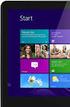 Feilsøkingshåndbok Forretnings-PC-er Copyright 2007 Hewlett-Packard Development Company, L.P. Informasjonen som gjengis i dette dokumentet, kan endres uten forvarsel. Microsoft, Windows og Windows Vista
Feilsøkingshåndbok Forretnings-PC-er Copyright 2007 Hewlett-Packard Development Company, L.P. Informasjonen som gjengis i dette dokumentet, kan endres uten forvarsel. Microsoft, Windows og Windows Vista
Kort innføring og Komme i gang Forretnings-PC-er
 Kort innføring og Komme i gang Forretnings-PC-er Copyright 2007 Hewlett-Packard Development Company, L.P. Informasjonen som gjengis i dette dokumentet, kan endres uten forvarsel. Microsoft, Windows og
Kort innføring og Komme i gang Forretnings-PC-er Copyright 2007 Hewlett-Packard Development Company, L.P. Informasjonen som gjengis i dette dokumentet, kan endres uten forvarsel. Microsoft, Windows og
Feilsøkingshåndbok Forretnings-PC-er
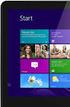 Feilsøkingshåndbok Forretnings-PC-er Copyright 2008 Hewlett-Packard Development Company, L.P. Informasjonen som gjengis i dette dokumentet, kan endres uten forvarsel. Microsoft, Windows og Windows Vista
Feilsøkingshåndbok Forretnings-PC-er Copyright 2008 Hewlett-Packard Development Company, L.P. Informasjonen som gjengis i dette dokumentet, kan endres uten forvarsel. Microsoft, Windows og Windows Vista
Feilsøkingshåndbok Forretnings-PCer dx2100-serie Microtower
 shåndbok Forretnings-PCer dx2100-serie Microtower Dokumentets delenummer: 403286-091 September 2005 Denne håndboken gir nyttige tips og løsninger for feilsøking på produktene ovenfor samt scenarier for
shåndbok Forretnings-PCer dx2100-serie Microtower Dokumentets delenummer: 403286-091 September 2005 Denne håndboken gir nyttige tips og løsninger for feilsøking på produktene ovenfor samt scenarier for
Feilsøkingshåndbok PC-er i HP Elite 7000 MT-serien
 Feilsøkingshåndbok PC-er i HP Elite 7000 MT-serien Copyright 2009 Hewlett-Packard Development Company, L.P. Informasjonen som gjengis i dette dokumentet, kan endres uten forvarsel. Microsoft, Windows og
Feilsøkingshåndbok PC-er i HP Elite 7000 MT-serien Copyright 2009 Hewlett-Packard Development Company, L.P. Informasjonen som gjengis i dette dokumentet, kan endres uten forvarsel. Microsoft, Windows og
Din bruksanvisning HP COMPAQ DC5850 SMALL FORM FACTOR PC
 Du kan lese anbefalingene i bruksanvisningen, de tekniske guide eller installasjonen guide for HP COMPAQ DC5850 SMALL FORM FACTOR PC. Du vil finne svar på alle dine spørsmål på HP COMPAQ DC5850 SMALL FORM
Du kan lese anbefalingene i bruksanvisningen, de tekniske guide eller installasjonen guide for HP COMPAQ DC5850 SMALL FORM FACTOR PC. Du vil finne svar på alle dine spørsmål på HP COMPAQ DC5850 SMALL FORM
Feilsøkingshåndbok Forretnings-PC-er fra HP
 Feilsøkingshåndbok Forretnings-PC-er fra HP Copyright 2009 Hewlett-Packard Development Company, L.P. Informasjonen som gjengis i dette dokumentet, kan endres uten forvarsel. Microsoft, Windows og Windows
Feilsøkingshåndbok Forretnings-PC-er fra HP Copyright 2009 Hewlett-Packard Development Company, L.P. Informasjonen som gjengis i dette dokumentet, kan endres uten forvarsel. Microsoft, Windows og Windows
Kort innføring og Komme i gang
 Kort innføring og Komme i gang HP Compaq forretnings-pc Copyright 2007 Hewlett-Packard Development Company, L.P. Informasjonen som gjengis i dette dokumentet, kan endres uten forvarsel. Microsoft, Windows
Kort innføring og Komme i gang HP Compaq forretnings-pc Copyright 2007 Hewlett-Packard Development Company, L.P. Informasjonen som gjengis i dette dokumentet, kan endres uten forvarsel. Microsoft, Windows
Din bruksanvisning HP COMPAQ DC7800 CONVERTIBLE MINITOWER PC
 Du kan lese anbefalingene i bruksanvisningen, de tekniske guide eller installasjonen guide for HP COMPAQ DC7800 CONVERTIBLE MINITOWER PC. Du vil finne svar på alle dine spørsmål på HP COMPAQ DC7800 CONVERTIBLE
Du kan lese anbefalingene i bruksanvisningen, de tekniske guide eller installasjonen guide for HP COMPAQ DC7800 CONVERTIBLE MINITOWER PC. Du vil finne svar på alle dine spørsmål på HP COMPAQ DC7800 CONVERTIBLE
Programvareoppdateringer Brukerhåndbok
 Programvareoppdateringer Brukerhåndbok Copyright 2008 Hewlett-Packard Development Company, L.P. Windows er et registrert varemerke for Microsoft Corporation i USA. Informasjonen i dette dokumentet kan
Programvareoppdateringer Brukerhåndbok Copyright 2008 Hewlett-Packard Development Company, L.P. Windows er et registrert varemerke for Microsoft Corporation i USA. Informasjonen i dette dokumentet kan
Din bruksanvisning HP COMPAQ DX6120 MICROTOWER PC
 Du kan lese anbefalingene i bruksanvisningen, de tekniske guide eller installasjonen guide for HP COMPAQ DX6120 MICROTOWER PC. Du vil finne svar på alle dine spørsmål på i bruksanvisningen (informasjon,
Du kan lese anbefalingene i bruksanvisningen, de tekniske guide eller installasjonen guide for HP COMPAQ DX6120 MICROTOWER PC. Du vil finne svar på alle dine spørsmål på i bruksanvisningen (informasjon,
Programvareoppdateringer
 Programvareoppdateringer Brukerhåndbok Copyright 2007 Hewlett-Packard Development Company, L.P. Windows er et registrert varemerke for Microsoft Corporation i USA. Informasjonen i dette dokumentet kan
Programvareoppdateringer Brukerhåndbok Copyright 2007 Hewlett-Packard Development Company, L.P. Windows er et registrert varemerke for Microsoft Corporation i USA. Informasjonen i dette dokumentet kan
Eksterne enheter Brukerhåndbok
 Eksterne enheter Brukerhåndbok Copyright 2009 Hewlett-Packard Development Company, L.P. Informasjonen i dette dokumentet kan endres uten varsel. De eneste garantiene for HP-produktene og -tjenestene er
Eksterne enheter Brukerhåndbok Copyright 2009 Hewlett-Packard Development Company, L.P. Informasjonen i dette dokumentet kan endres uten varsel. De eneste garantiene for HP-produktene og -tjenestene er
Programvareoppdateringer
 Programvareoppdateringer Brukerhåndbok Copyright 2007 Hewlett-Packard Development Company, L.P. Windows er et registrert varemerke for Microsoft Corporation i USA. Informasjonen i dette dokumentet kan
Programvareoppdateringer Brukerhåndbok Copyright 2007 Hewlett-Packard Development Company, L.P. Windows er et registrert varemerke for Microsoft Corporation i USA. Informasjonen i dette dokumentet kan
Eksterne enheter Brukerhåndbok
 Eksterne enheter Brukerhåndbok Copyright 2008 Hewlett-Packard Development Company, L.P. Informasjonen i dette dokumentet kan endres uten varsel. De eneste garantiene for HP-produktene og -tjenestene er
Eksterne enheter Brukerhåndbok Copyright 2008 Hewlett-Packard Development Company, L.P. Informasjonen i dette dokumentet kan endres uten varsel. De eneste garantiene for HP-produktene og -tjenestene er
Feilsøkingshåndbok HP rp3000
 Feilsøkingshåndbok HP rp3000 Copyright 2008 Hewlett-Packard Development Company, L.P. Informasjonen som gjengis i dette dokumentet, kan endres uten forvarsel. Microsoft, Windows og Windows Vista er enten
Feilsøkingshåndbok HP rp3000 Copyright 2008 Hewlett-Packard Development Company, L.P. Informasjonen som gjengis i dette dokumentet, kan endres uten forvarsel. Microsoft, Windows og Windows Vista er enten
Din bruksanvisning HP COMPAQ EVO D510 E-PC http://no.yourpdfguides.com/dref/869234
 Du kan lese anbefalingene i bruksanvisningen, de tekniske guide eller installasjonen guide for. Du vil finne svar på alle dine spørsmål på i bruksanvisningen (informasjon, spesifikasjoner, sikkerhet råd,
Du kan lese anbefalingene i bruksanvisningen, de tekniske guide eller installasjonen guide for. Du vil finne svar på alle dine spørsmål på i bruksanvisningen (informasjon, spesifikasjoner, sikkerhet råd,
Programvareoppdateringer Brukerhåndbok
 Programvareoppdateringer Brukerhåndbok Copyright 2008 Hewlett-Packard Development Company, L.P. Windows er et registrert varemerke for Microsoft Corporation i USA. Informasjonen i dette dokumentet kan
Programvareoppdateringer Brukerhåndbok Copyright 2008 Hewlett-Packard Development Company, L.P. Windows er et registrert varemerke for Microsoft Corporation i USA. Informasjonen i dette dokumentet kan
Eksterne enheter. Brukerhåndbok
 Eksterne enheter Brukerhåndbok Copyright 2007 Hewlett-Packard Development Company, L.P. Windows er et registrert varemerke for Microsoft Corporation i USA. Informasjonen i dette dokumentet kan endres uten
Eksterne enheter Brukerhåndbok Copyright 2007 Hewlett-Packard Development Company, L.P. Windows er et registrert varemerke for Microsoft Corporation i USA. Informasjonen i dette dokumentet kan endres uten
Sikkerhetskopiering og gjenoppretting Brukerhåndbok
 Sikkerhetskopiering og gjenoppretting Brukerhåndbok Copyright 2007-2009 Hewlett-Packard Development Company, L.P. Windows er et registrert varemerke for Microsoft Corporation i USA. Informasjonen i dette
Sikkerhetskopiering og gjenoppretting Brukerhåndbok Copyright 2007-2009 Hewlett-Packard Development Company, L.P. Windows er et registrert varemerke for Microsoft Corporation i USA. Informasjonen i dette
Kort innføring og Komme i gang
 Kort innføring og Komme i gang Forretnings-PCer Copyright 2006 Hewlett-Packard Development Company, L.P. Informasjonen som gjengis i dette dokumentet, kan endres uten forvarsel. Microsoft og Windows NT
Kort innføring og Komme i gang Forretnings-PCer Copyright 2006 Hewlett-Packard Development Company, L.P. Informasjonen som gjengis i dette dokumentet, kan endres uten forvarsel. Microsoft og Windows NT
Eksterne enheter Brukerhåndbok
 Eksterne enheter Brukerhåndbok Copyright 2008 Hewlett-Packard Development Company, L.P. Informasjonen i dette dokumentet kan endres uten varsel. De eneste garantiene for HP-produktene og -tjenestene er
Eksterne enheter Brukerhåndbok Copyright 2008 Hewlett-Packard Development Company, L.P. Informasjonen i dette dokumentet kan endres uten varsel. De eneste garantiene for HP-produktene og -tjenestene er
Setup-programmet. Brukerhåndbok
 Setup-programmet Brukerhåndbok Copyright 2007 Hewlett-Packard Development Company, L.P. Windows er et registrert varemerke for Microsoft Corporation i USA. Informasjonen i dette dokumentet kan endres uten
Setup-programmet Brukerhåndbok Copyright 2007 Hewlett-Packard Development Company, L.P. Windows er et registrert varemerke for Microsoft Corporation i USA. Informasjonen i dette dokumentet kan endres uten
Håndbok for Computer Setup (F10) Utility dx2450 Mikrotårnmodell HP Compaq forretnings-pc
 Håndbok for Computer Setup (F10) Utility dx2450 Mikrotårnmodell HP Compaq forretnings-pc Copyright 2008 Hewlett-Packard Development Company, L.P. Informasjonen som gjengis i dette dokumentet, kan endres
Håndbok for Computer Setup (F10) Utility dx2450 Mikrotårnmodell HP Compaq forretnings-pc Copyright 2008 Hewlett-Packard Development Company, L.P. Informasjonen som gjengis i dette dokumentet, kan endres
Sikkerhetskopiering og gjenoppretting
 Sikkerhetskopiering og gjenoppretting Brukerhåndbok Copyright 2007 Hewlett-Packard Development Company, L.P. Windows er et registrert varemerke for Microsoft Corporation i USA. Informasjonen i dette dokumentet
Sikkerhetskopiering og gjenoppretting Brukerhåndbok Copyright 2007 Hewlett-Packard Development Company, L.P. Windows er et registrert varemerke for Microsoft Corporation i USA. Informasjonen i dette dokumentet
Eksterne enheter. Brukerhåndbok
 Eksterne enheter Brukerhåndbok Copyright 2007 Hewlett-Packard Development Company, L.P. Windows er et registrerte varemerke for Microsoft Corporation i USA. Informasjonen i dette dokumentet kan endres
Eksterne enheter Brukerhåndbok Copyright 2007 Hewlett-Packard Development Company, L.P. Windows er et registrerte varemerke for Microsoft Corporation i USA. Informasjonen i dette dokumentet kan endres
Din bruksanvisning HP COMPAQ D220 MICROTOWER DESKTOP PC
 Du kan lese anbefalingene i bruksanvisningen, de tekniske guide eller installasjonen guide for HP COMPAQ D220 MICROTOWER DESKTOP PC. Du vil finne svar på alle dine spørsmål på i bruksanvisningen (informasjon,
Du kan lese anbefalingene i bruksanvisningen, de tekniske guide eller installasjonen guide for HP COMPAQ D220 MICROTOWER DESKTOP PC. Du vil finne svar på alle dine spørsmål på i bruksanvisningen (informasjon,
Setup-programmet. Brukerhåndbok
 Setup-programmet Brukerhåndbok Copyright 2006 Hewlett-Packard Development Company, L.P. Bluetooth er et varemerke for sin eier og brukes av Hewlett-Packard Company under lisens. Informasjonen i dette dokumentet
Setup-programmet Brukerhåndbok Copyright 2006 Hewlett-Packard Development Company, L.P. Bluetooth er et varemerke for sin eier og brukes av Hewlett-Packard Company under lisens. Informasjonen i dette dokumentet
Eksterne enheter. Brukerhåndbok
 Eksterne enheter Brukerhåndbok Copyright 2007 Hewlett-Packard Development Company, L.P. Windows er et registrerte varemerke for Microsoft Corporation i USA. Informasjonen i dette dokumentet kan endres
Eksterne enheter Brukerhåndbok Copyright 2007 Hewlett-Packard Development Company, L.P. Windows er et registrerte varemerke for Microsoft Corporation i USA. Informasjonen i dette dokumentet kan endres
Håndbok for Computer Setup (F10) Utility dx7500-modeller HP Compaq forretnings-pc
 Håndbok for Computer Setup (F10) Utility dx7500-modeller HP Compaq forretnings-pc Copyright 2008 Hewlett-Packard Development Company, L.P. Informasjonen som gjengis i dette dokumentet, kan endres uten
Håndbok for Computer Setup (F10) Utility dx7500-modeller HP Compaq forretnings-pc Copyright 2008 Hewlett-Packard Development Company, L.P. Informasjonen som gjengis i dette dokumentet, kan endres uten
Computer Setup Brukerhåndbok
 Computer Setup Brukerhåndbok Copyright 2007 Hewlett-Packard Development Company, L.P. Windows er et registrert varemerke for Microsoft Corporation i USA. Informasjonen i dette dokumentet kan endres uten
Computer Setup Brukerhåndbok Copyright 2007 Hewlett-Packard Development Company, L.P. Windows er et registrert varemerke for Microsoft Corporation i USA. Informasjonen i dette dokumentet kan endres uten
Setup-programmet Brukerhåndbok
 Setup-programmet Brukerhåndbok Copyright 2007 Hewlett-Packard Development Company, L.P. Windows er et registrert varemerke for Microsoft Corporation i USA. Informasjonen i dette dokumentet kan endres uten
Setup-programmet Brukerhåndbok Copyright 2007 Hewlett-Packard Development Company, L.P. Windows er et registrert varemerke for Microsoft Corporation i USA. Informasjonen i dette dokumentet kan endres uten
Programvareoppdateringer Brukerhåndbok
 Programvareoppdateringer Brukerhåndbok Copyright 2009 Hewlett-Packard Development Company, L.P. Windows er et registrert varemerke for Microsoft Corporation i USA. Informasjonen i dette dokumentet kan
Programvareoppdateringer Brukerhåndbok Copyright 2009 Hewlett-Packard Development Company, L.P. Windows er et registrert varemerke for Microsoft Corporation i USA. Informasjonen i dette dokumentet kan
Flere oppstartsalternativer Brukerhåndbok
 Flere oppstartsalternativer Brukerhåndbok Copyright 2008 Hewlett-Packard Development Company, L.P. Informasjonen i dette dokumentet kan endres uten varsel. De eneste garantiene for HP-produktene og -tjenestene
Flere oppstartsalternativer Brukerhåndbok Copyright 2008 Hewlett-Packard Development Company, L.P. Informasjonen i dette dokumentet kan endres uten varsel. De eneste garantiene for HP-produktene og -tjenestene
Sikkerhetskopiering og gjenoppretting
 Sikkerhetskopiering og gjenoppretting Brukerhåndbok Copyright 2007 Hewlett-Packard Development Company, L.P. Windows er et registrert varemerke for Microsoft Corporation i USA. Informasjonen i dette dokumentet
Sikkerhetskopiering og gjenoppretting Brukerhåndbok Copyright 2007 Hewlett-Packard Development Company, L.P. Windows er et registrert varemerke for Microsoft Corporation i USA. Informasjonen i dette dokumentet
Pekeutstyr og tastatur Brukerhåndbok
 Pekeutstyr og tastatur Brukerhåndbok Copyright 2008 Hewlett-Packard Development Company, L.P. Windows er et registrert varemerke for Microsoft Corporation i USA. Informasjonen i dette dokumentet kan endres
Pekeutstyr og tastatur Brukerhåndbok Copyright 2008 Hewlett-Packard Development Company, L.P. Windows er et registrert varemerke for Microsoft Corporation i USA. Informasjonen i dette dokumentet kan endres
Styrepute og tastatur
 Styrepute og tastatur Brukerhåndbok Copyright 2007 Hewlett-Packard Development Company, L.P. Windows er et registrert varemerke for Microsoft Corporation i USA. Informasjonen i dette dokumentet kan endres
Styrepute og tastatur Brukerhåndbok Copyright 2007 Hewlett-Packard Development Company, L.P. Windows er et registrert varemerke for Microsoft Corporation i USA. Informasjonen i dette dokumentet kan endres
Sikkerhetskopiering og gjenoppretting Brukerhåndbok
 Sikkerhetskopiering og gjenoppretting Brukerhåndbok Copyright 2008 Hewlett-Packard Development Company, L.P. Windows er et registrert varemerke for Microsoft Corporation i USA. Informasjonen i dette dokumentet
Sikkerhetskopiering og gjenoppretting Brukerhåndbok Copyright 2008 Hewlett-Packard Development Company, L.P. Windows er et registrert varemerke for Microsoft Corporation i USA. Informasjonen i dette dokumentet
Fleroppstart (MultiBoot)
 Fleroppstart (MultiBoot) Brukerhåndbok Copyright 2007 Hewlett-Packard Development Company, L.P. Informasjonen i dette dokumentet kan endres uten varsel. De eneste garantiene for HP-produktene og -tjenestene
Fleroppstart (MultiBoot) Brukerhåndbok Copyright 2007 Hewlett-Packard Development Company, L.P. Informasjonen i dette dokumentet kan endres uten varsel. De eneste garantiene for HP-produktene og -tjenestene
Programvareoppdateringer Brukerhåndbok
 Programvareoppdateringer Brukerhåndbok Copyright 2007 Hewlett-Packard Development Company, L.P. Windows er et registrert varemerke for Microsoft Corporation i USA. Informasjonen i dette dokumentet kan
Programvareoppdateringer Brukerhåndbok Copyright 2007 Hewlett-Packard Development Company, L.P. Windows er et registrert varemerke for Microsoft Corporation i USA. Informasjonen i dette dokumentet kan
Programvareoppdatering, sikkerhetskopiering og gjenoppretting. Dokumentdelenummer:
 Programvareoppdatering, sikkerhetskopiering og gjenoppretting Dokumentdelenummer: 405533-091 Januar 2006 Innhold 1 Programvareoppdateringer Motta automatiske programvareoppdateringer fra HP.. 1 1 Laste
Programvareoppdatering, sikkerhetskopiering og gjenoppretting Dokumentdelenummer: 405533-091 Januar 2006 Innhold 1 Programvareoppdateringer Motta automatiske programvareoppdateringer fra HP.. 1 1 Laste
Eksterne enheter. Dokumentdelenummer: Denne håndboken beskriver hvordan du kobler til eksterne enheter. Mai 2006
 Eksterne enheter Dokumentdelenummer: 409917-091 Mai 2006 Denne håndboken beskriver hvordan du kobler til eksterne enheter. Innhold 1 Bruke en USB-enhet Koble til en USB-enhet..........................
Eksterne enheter Dokumentdelenummer: 409917-091 Mai 2006 Denne håndboken beskriver hvordan du kobler til eksterne enheter. Innhold 1 Bruke en USB-enhet Koble til en USB-enhet..........................
Eksterne enheter Brukerhåndbok
 Eksterne enheter Brukerhåndbok Copyright 2007 Hewlett-Packard Development Company, L.P. Informasjonen i dette dokumentet kan endres uten varsel. De eneste garantiene for HP-produktene og -tjenestene er
Eksterne enheter Brukerhåndbok Copyright 2007 Hewlett-Packard Development Company, L.P. Informasjonen i dette dokumentet kan endres uten varsel. De eneste garantiene for HP-produktene og -tjenestene er
Bruke QuickRestore-CDen
 Bruke QuickRestore-CDen Compaq gir deg muligheten til å gjenopprette Notebook, legge til drivere eller lage sikkerhetskopier av filene på en separat partisjon på harddisken. Disse valgene er tilgjengelige
Bruke QuickRestore-CDen Compaq gir deg muligheten til å gjenopprette Notebook, legge til drivere eller lage sikkerhetskopier av filene på en separat partisjon på harddisken. Disse valgene er tilgjengelige
ThinkPad X Series. Delenummer: 67P4585. h Datamaskin. h Batteri
 Delenummer: 67P4585 ThinkPad X Series Installeringsveiledning Sjekkliste for utpakking Takk for at du kjøpte en IBM ThinkPad X Series-maskin. Kontroller innholdet på denne listen mot innholdet i boksen.
Delenummer: 67P4585 ThinkPad X Series Installeringsveiledning Sjekkliste for utpakking Takk for at du kjøpte en IBM ThinkPad X Series-maskin. Kontroller innholdet på denne listen mot innholdet i boksen.
Eksterne enheter Brukerhåndbok
 Eksterne enheter Brukerhåndbok Copyright 2008 Hewlett-Packard Development Company, L.P. Informasjonen i dette dokumentet kan endres uten varsel. De eneste garantiene for HP-produktene og -tjenestene er
Eksterne enheter Brukerhåndbok Copyright 2008 Hewlett-Packard Development Company, L.P. Informasjonen i dette dokumentet kan endres uten varsel. De eneste garantiene for HP-produktene og -tjenestene er
Oppdatere, sikkerhetskopiere og gjenopprette programvare
 Oppdatere, sikkerhetskopiere og gjenopprette programvare Brukerhåndbok Copyright 2007 Hewlett-Packard Development Company, L.P. Windows er et registrert varemerke for Microsoft Corporation i USA. Informasjonen
Oppdatere, sikkerhetskopiere og gjenopprette programvare Brukerhåndbok Copyright 2007 Hewlett-Packard Development Company, L.P. Windows er et registrert varemerke for Microsoft Corporation i USA. Informasjonen
Eksterne enheter. Dokumentdelenummer: Denne håndboken beskriver hvordan du bruker eksterne enheter med maskinen.
 Eksterne enheter Dokumentdelenummer: 406856-091 April 2006 Denne håndboken beskriver hvordan du bruker eksterne enheter med maskinen. Innhold 1 Bruke en USB-enhet Koble til en USB-enhet.........................
Eksterne enheter Dokumentdelenummer: 406856-091 April 2006 Denne håndboken beskriver hvordan du bruker eksterne enheter med maskinen. Innhold 1 Bruke en USB-enhet Koble til en USB-enhet.........................
Oppdatere, sikkerhetskopiere og gjenopprette programvare
 Oppdatere, sikkerhetskopiere og gjenopprette programvare Brukerhåndbok Copyright 2006 Hewlett-Packard Development Company, L.P. Microsoft og Windows er registrerte varemerker for Microsoft Corporation
Oppdatere, sikkerhetskopiere og gjenopprette programvare Brukerhåndbok Copyright 2006 Hewlett-Packard Development Company, L.P. Microsoft og Windows er registrerte varemerker for Microsoft Corporation
Sikkerhetskopiering og gjenoppretting Brukerhåndbok
 Sikkerhetskopiering og gjenoppretting Brukerhåndbok Copyright 2009 Hewlett-Packard Development Company, L.P. Windows er et registrert varemerke for Microsoft Corporation i USA. Informasjonen i dette dokumentet
Sikkerhetskopiering og gjenoppretting Brukerhåndbok Copyright 2009 Hewlett-Packard Development Company, L.P. Windows er et registrert varemerke for Microsoft Corporation i USA. Informasjonen i dette dokumentet
Komme i gang Forretnings-PCer
 Forretnings-PCer Dokumentets delnummer: 384106-091 Mai 2005 Bruk denne veiledningen når du har fullført fremgangsmåten som er beskrevet i håndboken Hurtiginstallasjon. Den hjelper deg med å stille inn
Forretnings-PCer Dokumentets delnummer: 384106-091 Mai 2005 Bruk denne veiledningen når du har fullført fremgangsmåten som er beskrevet i håndboken Hurtiginstallasjon. Den hjelper deg med å stille inn
Eksterne enheter Brukerhåndbok
 Eksterne enheter Brukerhåndbok Copyright 2010 Hewlett-Packard Development Company, L.P. Informasjonen i dette dokumentet kan endres uten varsel. De eneste garantiene for HP-produktene og -tjenestene er
Eksterne enheter Brukerhåndbok Copyright 2010 Hewlett-Packard Development Company, L.P. Informasjonen i dette dokumentet kan endres uten varsel. De eneste garantiene for HP-produktene og -tjenestene er
ThinkPad G40 Series Installeringsveiledning
 Delenummer: 92P1530 ThinkPad G40 Series Installeringsveiledning Sjekkliste for utpakking Takk for at du kjøpte en IBM ThinkPad G40 Series-maskin. Kontroller innholdet på denne listen mot innholdet i boksen.
Delenummer: 92P1530 ThinkPad G40 Series Installeringsveiledning Sjekkliste for utpakking Takk for at du kjøpte en IBM ThinkPad G40 Series-maskin. Kontroller innholdet på denne listen mot innholdet i boksen.
Komme i gang Stasjonære forretnings-pcer
 Stasjonære forretnings-pcer Dokumentets delnummer: 361199-092 November 2004 Bruk denne veiledningen når du har fullført fremgangsmåten som er beskrevet i håndboken Hurtiginstallasjon. Den hjelper deg med
Stasjonære forretnings-pcer Dokumentets delnummer: 361199-092 November 2004 Bruk denne veiledningen når du har fullført fremgangsmåten som er beskrevet i håndboken Hurtiginstallasjon. Den hjelper deg med
Oppdatere, sikkerhetskopiere og gjenopprette programvare
 Oppdatere, sikkerhetskopiere og gjenopprette programvare Brukerhåndbok Copyright 2007 Hewlett-Packard Development Company, L.P. Windows er et registrert varemerke for Microsoft Corporation i USA. Informasjonen
Oppdatere, sikkerhetskopiere og gjenopprette programvare Brukerhåndbok Copyright 2007 Hewlett-Packard Development Company, L.P. Windows er et registrert varemerke for Microsoft Corporation i USA. Informasjonen
ThinkPad X Series. Installeringsveiledning
 Delenummer: 92P1932 ThinkPad X Series Installeringsveiledning Sjekkliste for utpakking Takk for at du kjøpte en IBM ThinkPad X Series-maskin. Kontroller innholdet på denne listen mot innholdet i boksen.
Delenummer: 92P1932 ThinkPad X Series Installeringsveiledning Sjekkliste for utpakking Takk for at du kjøpte en IBM ThinkPad X Series-maskin. Kontroller innholdet på denne listen mot innholdet i boksen.
Feilsøkingshåndbok HP stasjonære forretnings-pcer modell dx5150
 Feilsøkingshåndbok HP stasjonære forretnings-pcer modell dx5150 Dokumentets delnummer: 375373-092 August 2005 Denne håndboken gir nyttige tips og løsninger for feilsøking på produktene ovenfor samt scenarier
Feilsøkingshåndbok HP stasjonære forretnings-pcer modell dx5150 Dokumentets delnummer: 375373-092 August 2005 Denne håndboken gir nyttige tips og løsninger for feilsøking på produktene ovenfor samt scenarier
Eksterne enheter. Dokumentdelenummer: Denne håndboken beskriver hvordan du kobler til eksterne enheter. Mars 2006
 Eksterne enheter Dokumentdelenummer: 396847-091 Mars 2006 Denne håndboken beskriver hvordan du kobler til eksterne enheter. Innhold 1 Bruke en USB-enhet Koble til en USB-enhet.........................
Eksterne enheter Dokumentdelenummer: 396847-091 Mars 2006 Denne håndboken beskriver hvordan du kobler til eksterne enheter. Innhold 1 Bruke en USB-enhet Koble til en USB-enhet.........................
Computer Setup Brukerhåndbok
 Computer Setup Brukerhåndbok Copyright 2007 Hewlett-Packard Development Company, L.P. Windows er et registrert varemerke for Microsoft Corporation i USA. Informasjonen i dette dokumentet kan endres uten
Computer Setup Brukerhåndbok Copyright 2007 Hewlett-Packard Development Company, L.P. Windows er et registrert varemerke for Microsoft Corporation i USA. Informasjonen i dette dokumentet kan endres uten
Pekeutstyr og tastatur Brukerveiledning
 Pekeutstyr og tastatur Brukerveiledning Copyright 2009 Hewlett-Packard Development Company, L.P. Windows er et registrert varemerke for Microsoft Corporation i USA. Informasjonen i dette dokumentet kan
Pekeutstyr og tastatur Brukerveiledning Copyright 2009 Hewlett-Packard Development Company, L.P. Windows er et registrert varemerke for Microsoft Corporation i USA. Informasjonen i dette dokumentet kan
Sikkerhetskopiering og gjenoppretting Brukerhåndbok
 Sikkerhetskopiering og gjenoppretting Brukerhåndbok Copyright 2007 Hewlett-Packard Development Company, L.P. Windows er et registrert varemerke for Microsoft Corporation i USA. Informasjonen i dette dokumentet
Sikkerhetskopiering og gjenoppretting Brukerhåndbok Copyright 2007 Hewlett-Packard Development Company, L.P. Windows er et registrert varemerke for Microsoft Corporation i USA. Informasjonen i dette dokumentet
Komme i gang Stasjonære forretnings-pcer
 Stasjonære forretnings-pcer Dokumentets delenummer: 312942-092 Mai 2004 Bruk denne veiledningen når du har fullført fremgangsmåten som er beskrevet i håndboken Quick Setup. Den hjelper deg med å stille
Stasjonære forretnings-pcer Dokumentets delenummer: 312942-092 Mai 2004 Bruk denne veiledningen når du har fullført fremgangsmåten som er beskrevet i håndboken Quick Setup. Den hjelper deg med å stille
Minnemoduler. Brukerhåndbok
 Minnemoduler Brukerhåndbok Copyright 2006 Hewlett-Packard Development Company, L.P. Informasjonen i dette dokumentet kan endres uten varsel. De eneste garantiene for HP-produktene og -tjenestene er uttrykkelig
Minnemoduler Brukerhåndbok Copyright 2006 Hewlett-Packard Development Company, L.P. Informasjonen i dette dokumentet kan endres uten varsel. De eneste garantiene for HP-produktene og -tjenestene er uttrykkelig
Disker og stasjoner Brukerhåndbok
 Disker og stasjoner Brukerhåndbok Copyright 2008 Hewlett-Packard Development Company, L.P. Windows er et registrert varemerke for Microsoft Corporation i USA. Informasjonen i dette dokumentet kan endres
Disker og stasjoner Brukerhåndbok Copyright 2008 Hewlett-Packard Development Company, L.P. Windows er et registrert varemerke for Microsoft Corporation i USA. Informasjonen i dette dokumentet kan endres
Computer Setup. Dokumentdelenummer: Mai 2005
 Computer Setup Dokumentdelenummer: 383705-091 Mai 2005 Innhold Computer Setup Register Starte Computer Setup.......................... 2 Standardinnstillinger i Computer Setup............ 3 Fil-menyen...................................
Computer Setup Dokumentdelenummer: 383705-091 Mai 2005 Innhold Computer Setup Register Starte Computer Setup.......................... 2 Standardinnstillinger i Computer Setup............ 3 Fil-menyen...................................
Sikkerhetskopiering og gjenoppretting Brukerhåndbok
 Sikkerhetskopiering og gjenoppretting Brukerhåndbok Copyright 2009 Hewlett-Packard Development Company, L.P. Windows er et registrert varemerke for Microsoft Corporation i USA. Informasjonen i dette dokumentet
Sikkerhetskopiering og gjenoppretting Brukerhåndbok Copyright 2009 Hewlett-Packard Development Company, L.P. Windows er et registrert varemerke for Microsoft Corporation i USA. Informasjonen i dette dokumentet
Styrepute og tastatur
 Styrepute og tastatur Brukerhåndbok Copyright 2007 Hewlett-Packard Development Company, L.P. Windows er et registrert varemerke for Microsoft Corporation i USA. Informasjonen i dette dokumentet kan endres
Styrepute og tastatur Brukerhåndbok Copyright 2007 Hewlett-Packard Development Company, L.P. Windows er et registrert varemerke for Microsoft Corporation i USA. Informasjonen i dette dokumentet kan endres
Programvareoppdateringer Brukerhåndbok
 Programvareoppdateringer Brukerhåndbok Copyright 2009 Hewlett-Packard Development Company, L.P. Windows er et registrert varemerke for Microsoft Corporation i USA. Informasjonen i dette dokumentet kan
Programvareoppdateringer Brukerhåndbok Copyright 2009 Hewlett-Packard Development Company, L.P. Windows er et registrert varemerke for Microsoft Corporation i USA. Informasjonen i dette dokumentet kan
Programvareoppdateringer Brukerhåndbok
 Programvareoppdateringer Brukerhåndbok Copyright 2008, 2009 Hewlett-Packard Development Company, L.P. Windows er et registrert varemerke for Microsoft Corporation i USA. Informasjonen i dette dokumentet
Programvareoppdateringer Brukerhåndbok Copyright 2008, 2009 Hewlett-Packard Development Company, L.P. Windows er et registrert varemerke for Microsoft Corporation i USA. Informasjonen i dette dokumentet
Sikkerhetskopiering og gjenoppretting Brukerhåndbok
 Sikkerhetskopiering og gjenoppretting Brukerhåndbok Copyright 2008 Hewlett-Packard Development Company, L.P. Windows og Windows Vista er enten varemerker eller registrerte varemerker for Microsoft Corporation
Sikkerhetskopiering og gjenoppretting Brukerhåndbok Copyright 2008 Hewlett-Packard Development Company, L.P. Windows og Windows Vista er enten varemerker eller registrerte varemerker for Microsoft Corporation
Håndbok for Computer Setup (F10) Utility PC-er i HP Elite 7000 MT-serien
 Håndbok for Computer Setup (F10) Utility PC-er i HP Elite 7000 MT-serien Copyright 2009 Hewlett-Packard Development Company, L.P. Informasjonen som gjengis i dette dokumentet, kan endres uten forvarsel.
Håndbok for Computer Setup (F10) Utility PC-er i HP Elite 7000 MT-serien Copyright 2009 Hewlett-Packard Development Company, L.P. Informasjonen som gjengis i dette dokumentet, kan endres uten forvarsel.
Feilsøkingshåndbok Stasjonære forretnings-pcer
 Feilsøkingshåndbok Stasjonære forretnings-pcer Dokumentets delnummer: 312969-092 Mai 2003 Denne håndboken gir nyttige tips og løsninger for feilsøking på produktene ovenfor samt scenarier for mulige maskinvare-
Feilsøkingshåndbok Stasjonære forretnings-pcer Dokumentets delnummer: 312969-092 Mai 2003 Denne håndboken gir nyttige tips og løsninger for feilsøking på produktene ovenfor samt scenarier for mulige maskinvare-
Problemløsing. Brukerhåndbok
 Problemløsing Brukerhåndbok Copyright 2006 Hewlett-Packard Development Company, L.P. Microsoft og Windows er registrerte varemerker for Microsoft Corporation i USA. Informasjonen i dette dokumentet kan
Problemløsing Brukerhåndbok Copyright 2006 Hewlett-Packard Development Company, L.P. Microsoft og Windows er registrerte varemerker for Microsoft Corporation i USA. Informasjonen i dette dokumentet kan
Fleroppstart. Dokumentdelenummer:
 Fleroppstart Dokumentdelenummer: 405530-091 Januar 2006 Innhold 1 Standard oppstartsrekkefølge 2 Aktivere oppstartsenheter i Computer Setup 3 Før du endrer oppstartsrekkefølgen 4 Fleroppstart-innstillinger
Fleroppstart Dokumentdelenummer: 405530-091 Januar 2006 Innhold 1 Standard oppstartsrekkefølge 2 Aktivere oppstartsenheter i Computer Setup 3 Før du endrer oppstartsrekkefølgen 4 Fleroppstart-innstillinger
Din bruksanvisning HP PAVILION SLIMLINE S7700
 Du kan lese anbefalingene i bruksanvisningen, de tekniske guide eller installasjonen guide for HP PAVILION SLIMLINE S7700. Du vil finne svar på alle dine spørsmål på HP PAVILION SLIMLINE S7700 i bruksanvisningen
Du kan lese anbefalingene i bruksanvisningen, de tekniske guide eller installasjonen guide for HP PAVILION SLIMLINE S7700. Du vil finne svar på alle dine spørsmål på HP PAVILION SLIMLINE S7700 i bruksanvisningen
Eksterne minnekort. Brukerhåndbok
 Eksterne minnekort Brukerhåndbok Copyright 2006 Hewlett-Packard Development Company, L.P. SD-logoen er et varemerke for sin eier. Informasjonen i dette dokumentet kan endres uten varsel. De eneste garantiene
Eksterne minnekort Brukerhåndbok Copyright 2006 Hewlett-Packard Development Company, L.P. SD-logoen er et varemerke for sin eier. Informasjonen i dette dokumentet kan endres uten varsel. De eneste garantiene
Kort innføring og Komme i gang
 Kort innføring og Komme i gang Copyright 2010 Hewlett-Packard Development Company, L.P. Informasjonen som gjengis i dette dokumentet, kan endres uten forvarsel. Microsoft, Windows, Windows Vista og Windows
Kort innføring og Komme i gang Copyright 2010 Hewlett-Packard Development Company, L.P. Informasjonen som gjengis i dette dokumentet, kan endres uten forvarsel. Microsoft, Windows, Windows Vista og Windows
Kort innføring & Komme i gang Forretnings-PCer dx2100-serie Microtower
 Kort innføring & Komme i gang Forretnings-PCer dx2100-serie Microtower Dokumentets delenummer: 403285-091 September 2005 Denne håndboken gir deg grunnleggende informasjon om å sette opp og vedlikeholde
Kort innføring & Komme i gang Forretnings-PCer dx2100-serie Microtower Dokumentets delenummer: 403285-091 September 2005 Denne håndboken gir deg grunnleggende informasjon om å sette opp og vedlikeholde
Setup-programmet Brukerhåndbok
 Setup-programmet Brukerhåndbok Copyright 2009 Hewlett-Packard Development Company, L.P. Windows er et registrert varemerke for Microsoft Corporation i USA. Informasjonen i dette dokumentet kan endres uten
Setup-programmet Brukerhåndbok Copyright 2009 Hewlett-Packard Development Company, L.P. Windows er et registrert varemerke for Microsoft Corporation i USA. Informasjonen i dette dokumentet kan endres uten
Disker og stasjoner Brukerhåndbok
 Disker og stasjoner Brukerhåndbok Copyright 2007 Hewlett-Packard Development Company, L.P. Informasjonen i dette dokumentet kan endres uten varsel. De eneste garantiene for HP-produktene og -tjenestene
Disker og stasjoner Brukerhåndbok Copyright 2007 Hewlett-Packard Development Company, L.P. Informasjonen i dette dokumentet kan endres uten varsel. De eneste garantiene for HP-produktene og -tjenestene
Pekeutstyr og tastatur Brukerhåndbok
 Pekeutstyr og tastatur Brukerhåndbok Copyright 2009 Hewlett-Packard Development Company, L.P. Informasjonen i dette dokumentet kan endres uten varsel. De eneste garantiene for HP-produktene og -tjenestene
Pekeutstyr og tastatur Brukerhåndbok Copyright 2009 Hewlett-Packard Development Company, L.P. Informasjonen i dette dokumentet kan endres uten varsel. De eneste garantiene for HP-produktene og -tjenestene
Fleroppstart (MultiBoot) Brukerhåndbok
 Fleroppstart (MultiBoot) Brukerhåndbok Copyright 2006 Hewlett-Packard Development Company, L.P. Informasjonen i dette dokumentet kan endres uten varsel. De eneste garantiene for HP-produktene og -tjenestene
Fleroppstart (MultiBoot) Brukerhåndbok Copyright 2006 Hewlett-Packard Development Company, L.P. Informasjonen i dette dokumentet kan endres uten varsel. De eneste garantiene for HP-produktene og -tjenestene
HURTIGVEILEDNING FOR. Installasjon av Nokia Connectivity Cable Drivers
 HURTIGVEILEDNING FOR Installasjon av Nokia Connectivity Cable Drivers Innhold 1. Innledning...1 2. Dette trenger du...1 3. Installere Nokia Connectivity Cable Drivers...2 3.1 Før installasjonen...2 3.2
HURTIGVEILEDNING FOR Installasjon av Nokia Connectivity Cable Drivers Innhold 1. Innledning...1 2. Dette trenger du...1 3. Installere Nokia Connectivity Cable Drivers...2 3.1 Før installasjonen...2 3.2
Disker og stasjoner Brukerhåndbok
 Disker og stasjoner Brukerhåndbok Copyright 2007 Hewlett-Packard Development Company, L.P. Windows er et registrert varemerke for Microsoft Corporation i USA. Informasjonen i dette dokumentet kan endres
Disker og stasjoner Brukerhåndbok Copyright 2007 Hewlett-Packard Development Company, L.P. Windows er et registrert varemerke for Microsoft Corporation i USA. Informasjonen i dette dokumentet kan endres
Quick Setup & Komme i gang HP Compaq stasjonære forretnings-pcer d220- og d230-modeller
 Quick Setup & Komme i gang HP Compaq stasjonære forretnings-pcer d220- og d230-modeller Dokumentets delnummer: 326325-092 Juni 2003 Denne håndboken gir deg grunnleggende informasjon om å sette opp og vedlikeholde
Quick Setup & Komme i gang HP Compaq stasjonære forretnings-pcer d220- og d230-modeller Dokumentets delnummer: 326325-092 Juni 2003 Denne håndboken gir deg grunnleggende informasjon om å sette opp og vedlikeholde
Eksterne enheter. Brukerhåndbok
 Eksterne enheter Brukerhåndbok Copyright 2006 Hewlett-Packard Development Company, L.P. Informasjonen i dette dokumentet kan endres uten varsel. De eneste garantiene for HP-produktene og -tjenestene er
Eksterne enheter Brukerhåndbok Copyright 2006 Hewlett-Packard Development Company, L.P. Informasjonen i dette dokumentet kan endres uten varsel. De eneste garantiene for HP-produktene og -tjenestene er
Styrepute og tastatur
 Styrepute og tastatur Brukerhåndbok Copyright 2006 Hewlett-Packard Development Company, L.P. Microsoft og Windows er registrerte varemerker for Microsoft Corporation i USA. Informasjonen i dette dokumentet
Styrepute og tastatur Brukerhåndbok Copyright 2006 Hewlett-Packard Development Company, L.P. Microsoft og Windows er registrerte varemerker for Microsoft Corporation i USA. Informasjonen i dette dokumentet
Din bruksanvisning HP POINT OF SALE RP5000 http://no.yourpdfguides.com/dref/892799
 Du kan lese anbefalingene i bruksanvisningen, de tekniske guide eller installasjonen guide for. Du vil finne svar på alle dine spørsmål på i bruksanvisningen (informasjon, spesifikasjoner, sikkerhet råd,
Du kan lese anbefalingene i bruksanvisningen, de tekniske guide eller installasjonen guide for. Du vil finne svar på alle dine spørsmål på i bruksanvisningen (informasjon, spesifikasjoner, sikkerhet råd,
